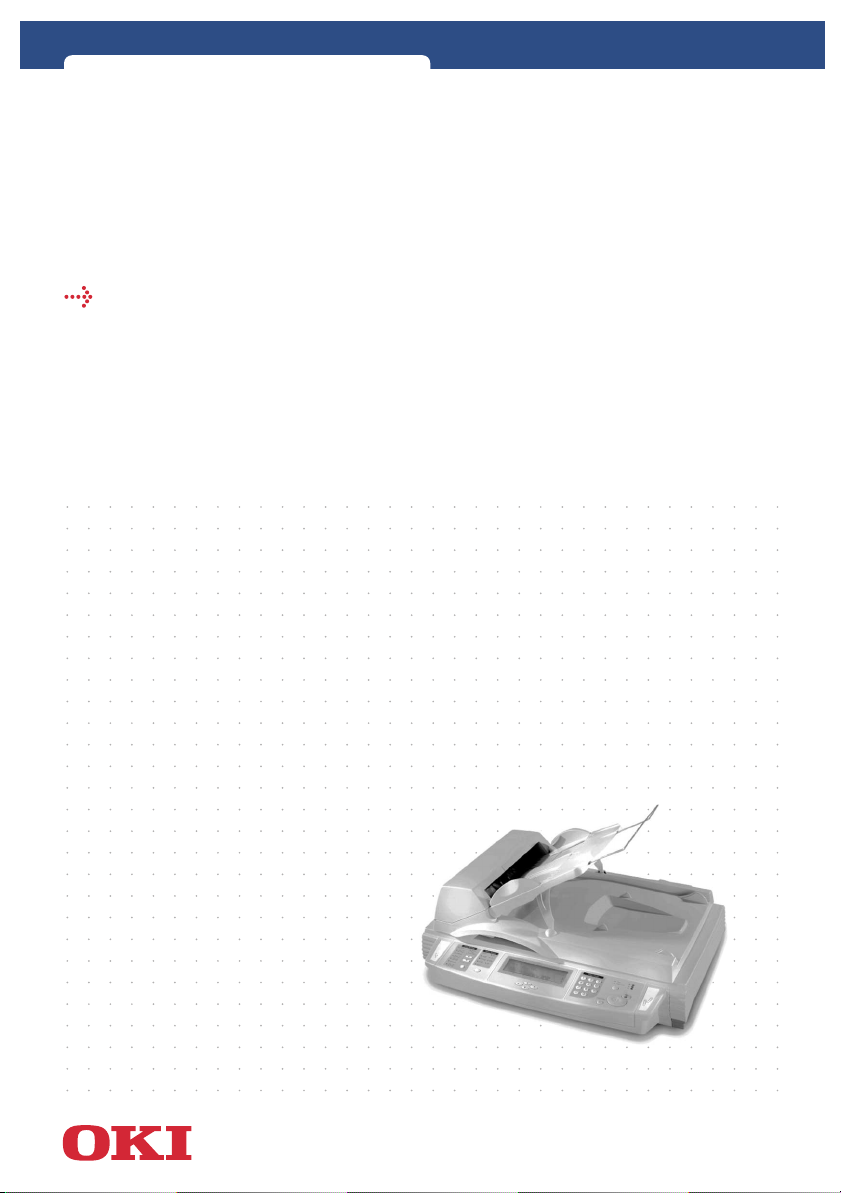
S900 Scancopier
guía del usuario
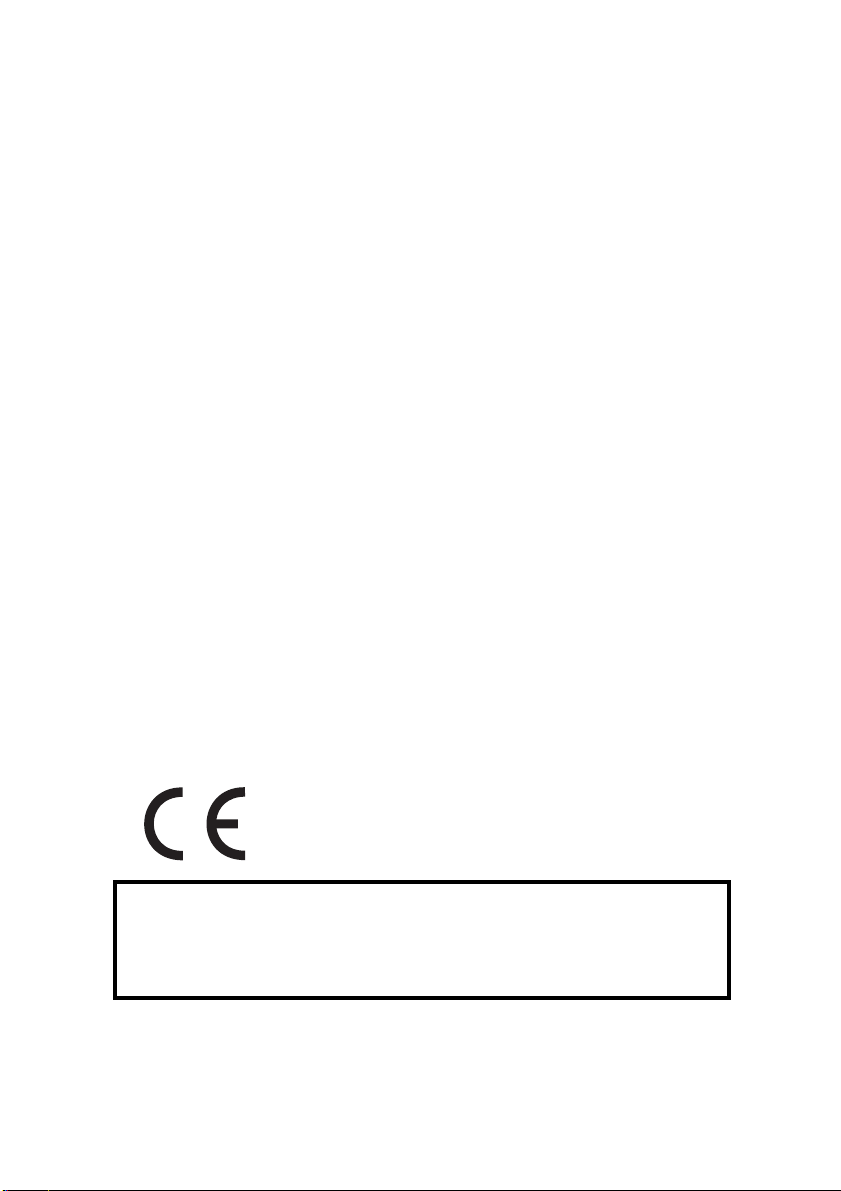
PREFACIO
Se han realizado todos los esfuerzos para garantizar que la información de este
documento sea completa y precisa y esté actualizada. El fabricante no asume
responsabilidad alguna por el resultado de errores fuera de su control. El fabricante
tampoco garantiza que los cambios en el software y equipo realizados por otros
fabricantes y mencionados en esta guía no vayan a afectar a la aplicabilidad de la
información incluida en ella. La mención de productos de software fabricados por otras
empresas no constituye necesariamente una promoción de los mismos por parte del
fabricante.
Aunque se ha hecho todo lo posible para que este documento sea preciso y útil, no
garantizamos en forma alguna, expresa o implícita, la precisión o integridad de la
información contenida en el mismo.
Puede obtener los controladores y manuales más recientes en el sitio Web de Oki
Europe:
http://www.okieurope.com
Copyright 2004. Todos los derechos reservados.
Oki y Microline son marcas registradas de Oki Electric Industry Company Ltd.
Microsoft, MS-DOS y Windows son marcas registradas de Microsoft Corporation.
Otros nombres de productos y marcas mencionados son marcas comerciales
registradas de sus respectivos propietarios.
Este producto cumple con las disposiciones de las directivas del
Consejo 89/336/CEE (EMC) y 73/23/CEE (LVD), enmendado donde
aplica, relativas a la armonización de la legislación de los Estados
miembros sobre la compatibilidad electro-magnética y baja tensión.
ADVERTENCIA!
Dado que se trata de un producto de la Clase A, tal vez pueda producir radio
interferencias en el hogar, en cuyo caso es posible que el usuario deba adoptar
medidas adecuadas.
PREFACIO > 2
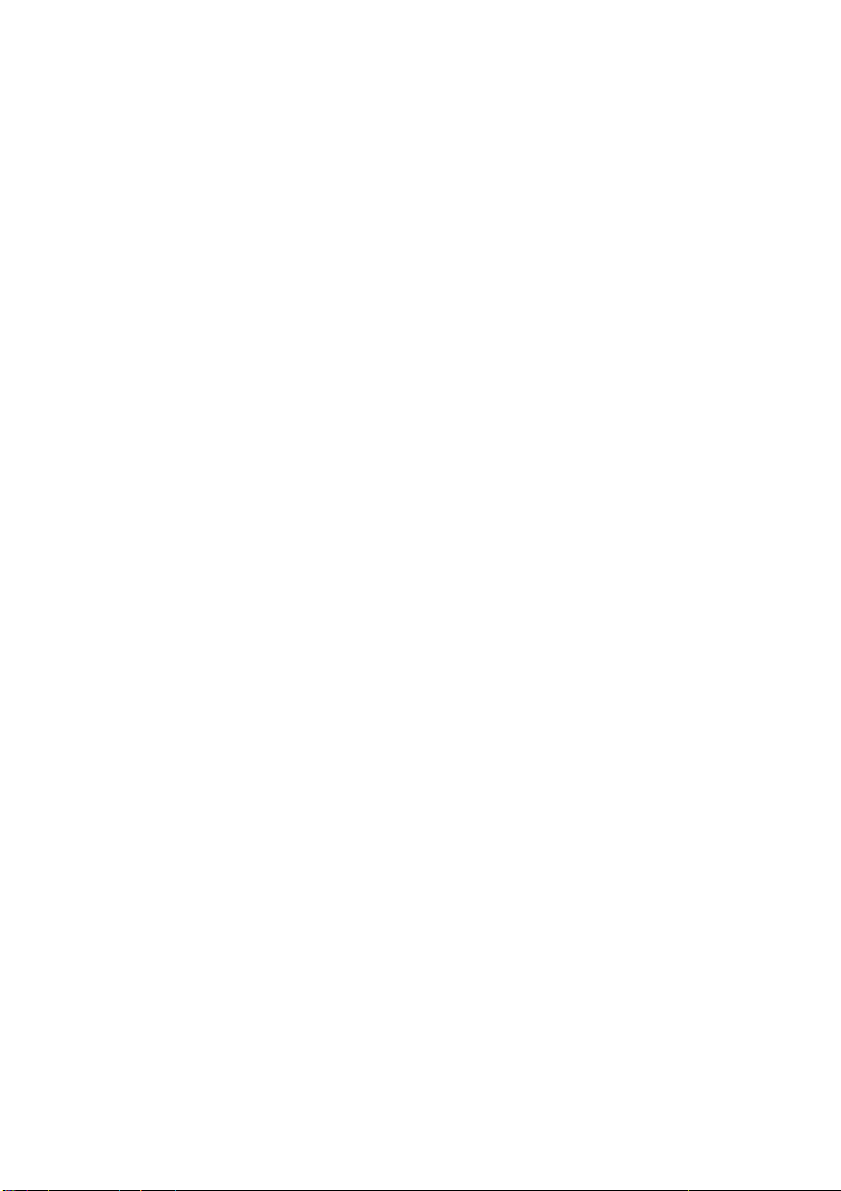
CONTENIDO
Prefacio ......................................................................... 2
Acerca de este manual ................................................... 7
Introducción .................................................................. 8
Componentes de la unidad Scancopier ...................... 9
Contenido del CD-ROM de utilidades y
documentación................................................ 10
Descripción general de la unidad Scancopier ........... 11
Vista frontal ....................................................... 11
Vista trasera ...................................................... 12
Panel de control ................................................. 12
Componentes del alimentador automático de
documentos (ADF) ................................................. 16
Uso de la unidad S900 como copiadora ........................ 17
Carga del papel....................................................... 18
Detección automática del tamaño de papel .........18
Colocación de documentos en el vidrio
(platina)........................................................... 19
Uso del ADF opcional.......................................... 19
Colocación de documentos en el ADF .................. 20
Uso de las funciones de copia.................................. 21
Cambio de la escala ........................................... 22
Definición del tamaño de papel ..........................23
Selección del modo de copia.............................. 24
Ajuste de la densidad de impresión .................... 25
Aumento del número de copias........................... 26
Uso de la unidad S900 como escáner............................ 27
Método de digitalización......................................... 29
Selección del tipo de imagen................................... 29
Dibujos en blanco y negro .................................. 29
Halftone (Semitono) ........................................... 30
8-Bit Gray (Gris de 8 bits) ................................... 31
24-Bit Color (Color de 24 bits)............................. 31
Determinación de la resolución................................ 32
Mejora de la imagen................................................ 33
Brightness (Brillo).............................................. 33
Contrast (Contraste) ........................................... 33
CONTENTS > 3
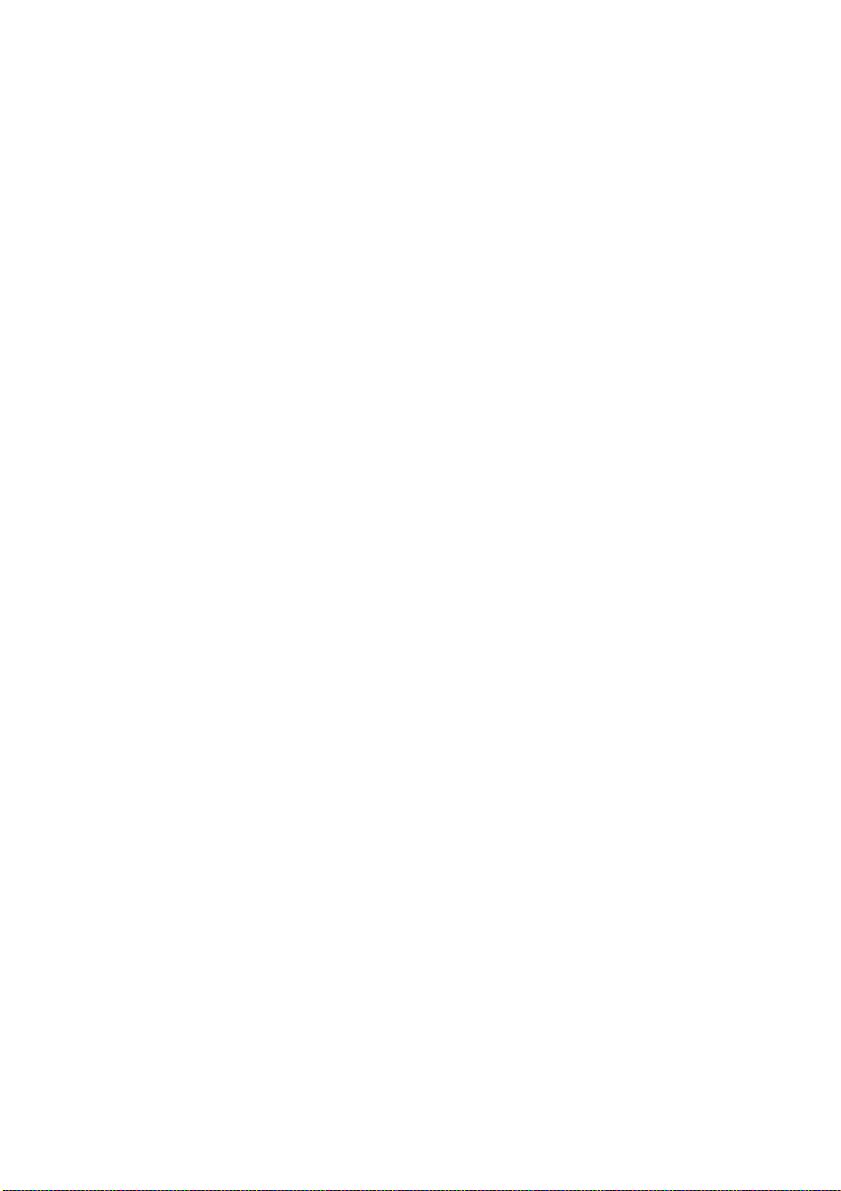
Ampliación de la imagen en vista previa.............. 34
Invert Image (Invertir imagen) ............................. 35
Mirror (Simetría) ................................................ 36
Auto Select Image (Selección automática
de imagen) ...................................................... 36
Paper Size (Tamaño de papel)............................. 36
Units (Unidades) ................................................ 37
Descreen (Eliminar velo) ..................................... 37
Sharpen (Nitidez) ............................................... 38
Color Adjustment (Ajuste de color)...................... 38
Auto Level (Nivelación automática) ..................... 38
Advanced Settings (Ajustes avanzados) .............. 39
Custom Settings (Ajustes personalizados) .......... 43
Miscellaneous (Varios)....................................... 44
Uso de la unidad S900 con Unimessage Pro.................. 46
Mantenimiento ............................................................ 48
Limpieza del vidrio para documentos....................... 48
ADF......................................................................... 49
Limpieza del ADF................................................ 49
Reemplazo del módulo de almohadilla ajustable
del ADF ............................................................ 51
Solución de problemas................................................. 53
Mensajes LCD ......................................................... 53
Códigos de información LCD.................................... 53
Eliminación de un atasco de papel ........................... 55
Especificaciones .......................................................... 56
Accesorios opcionales.................................................. 57
Apéndice A: Manual de referencia rápida ...................... 58
Apéndice B: Configuración de una ID de PIN y de Print
Control ...................................................................... 60
Introducción ........................................................... 60
Disposición de la impresora .................................... 60
Configuración de Print Control Utility ....................... 61
Configuración de la ID de PIN................................... 61
Uso de Print Control ................................................ 62
Ejemplo de Print Control.......................................... 66
Apéndice C: Actualización del perfil de la impresora ...... 68
CONTENIDO > 4
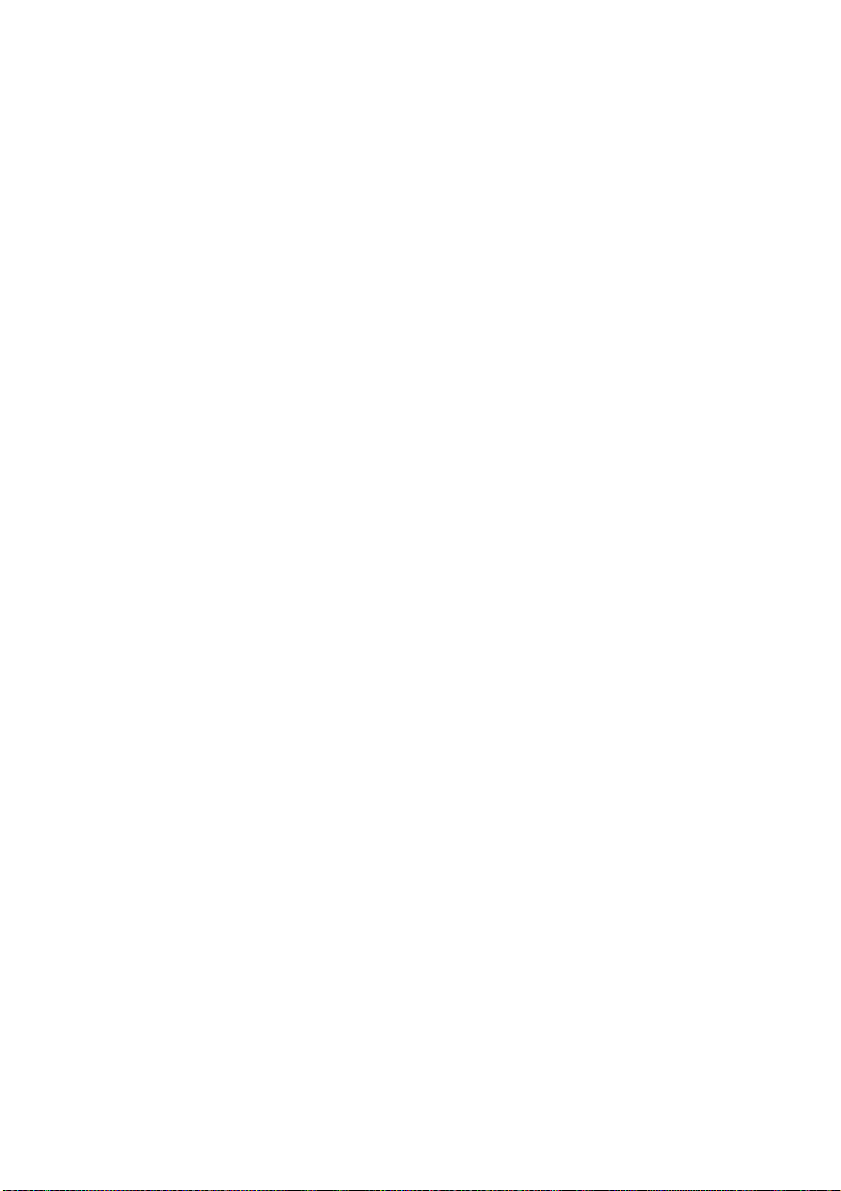
Apéndice D: Configuración ........................................... 69
Cambio de la ubicación de la unidad Scancopier ...... 69
Bloqueo del cabezal de digitalización ...................... 69
Precauciones .......................................................... 70
Desbloqueo del cabezal de digitalización................. 71
Instalación del ADF.................................................. 72
Conexión de los cables............................................ 74
Conexión y encendido ........................................ 75
Configuración de ajustes adicionales....................... 76
Instalación de utilidades desde el CD-ROM .............. 82
Oki Europe ................................................................... 85
Índice .......................................................................... 88
CONTENIDO > 5
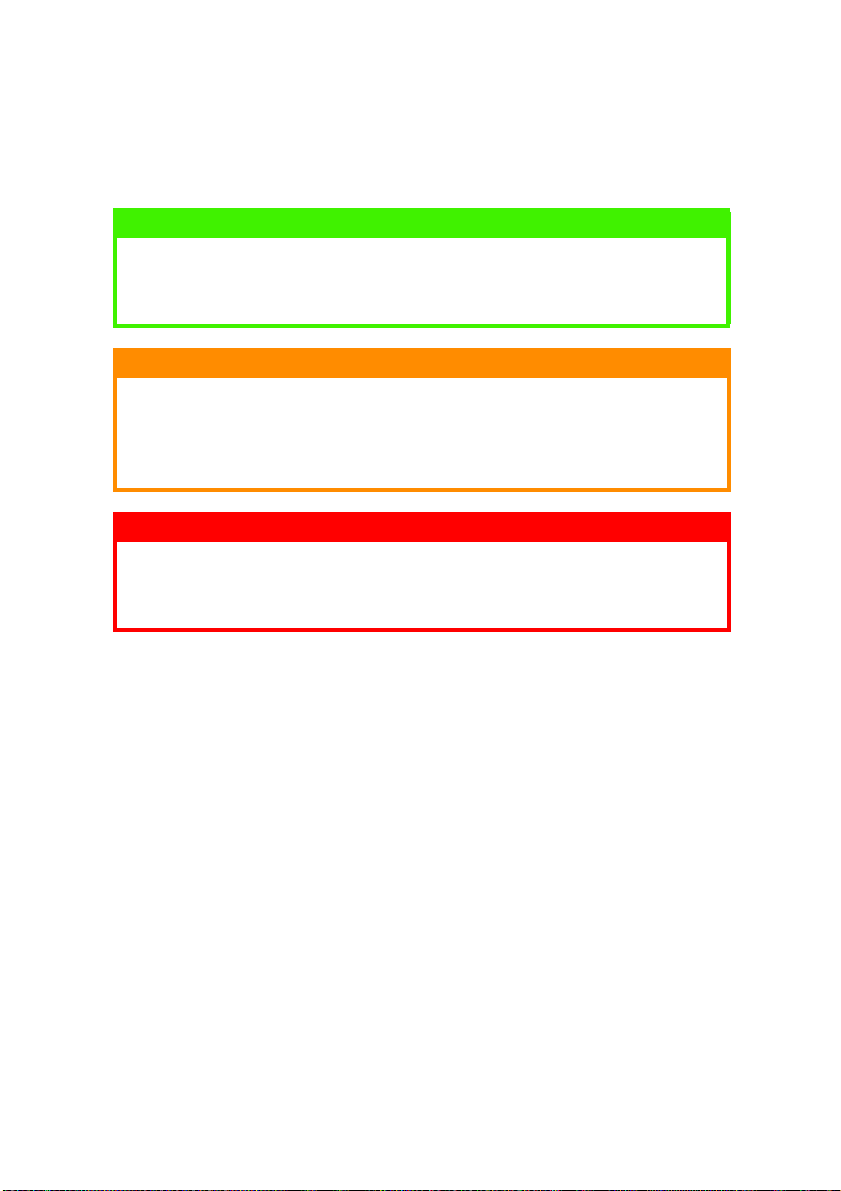
NOTAS, PRECAUCIONES Y
ADVERTENCIAS
NOTA
Las notas se presentan en el manual de este mismo modo. Una nota
aporta información adicional como suplemento al texto principal y
puede ayudar a utilizar y comprender el producto.
PRECAUCIÓN!
Los textos de precaución se presentan en el manual de este mismo
modo. Un texto de precaución aporta información adicional que, si se
ignora, puede ser causa de funcionamiento defectuoso o daños en el
equipo.
ADVERTENCIA!
Los textos de advertencia se presentan en el manual de este mismo
modo. Un texto de advertencia aporta información adicional que, si se
ignora, puede ser causa de riesgo de lesiones personales.
Use apenas consumíveis originais da OKI, para se assegurar da
melhor qualidade e desempenho do seu equipamento. A utilização de
Consumíveis não Originais pode provocar danos na sua maquina ou a
redução significativa do seu tempo de vida útil, bem como anula o
direito da Garantia. Especificações sujeitas a alterações sem aviso
prévio. Todas as marcas registadas.
NOTAS, PRECAUCIONES Y ADVERTENCIAS > 6
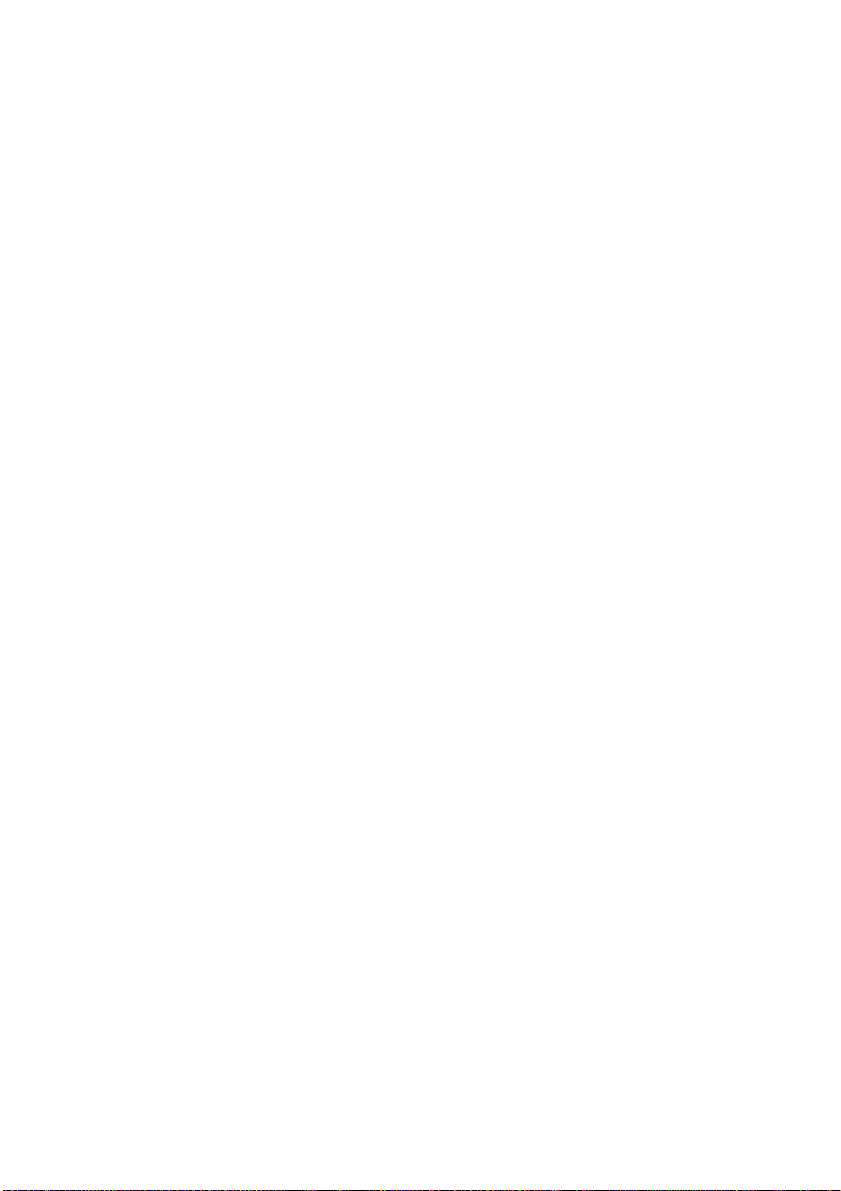
ACERCA DE ESTE MANUAL
Este manual sirve para familiarizarse con la unidad S900 Scancopier,
usarlo con el fin de realizar copias y digitalizaciones, llevar a cabo
tareas básicas de mantenimiento y solucionar problemas que puedan
surgir.
Se recomienda leer los capítulos en el orden en que aparecen para
familiarizarse con el contenido general del manual y, a continuación,
utilizar la lista de contenido o el índice para acceder a las secciones
específicas de interés.
En el apéndice A se facilita un manual de referencia rápida para
realizar copias.
Aunque la instalación de la unidad Scancopier la ha llevado a cabo un
ingeniero, en el apéndice D se ha incluido información de
configuración como referencia. Esta información resultará útil en caso
de que se desee desconectar y reubicar la unidad Scancopier, agregar
un alimentador automático de documentos (ADF, Automatic
Document Feeder) opcional más adelante o bien restaurar los valores
predeterminados del usuario.
Para obtener información de usuario detallada sobre esta aplicación,
se incluye una referencia cruzada al Manual del usuario de
Unimessage Pro.
ACERCA DE ESTE MANUAL > 7
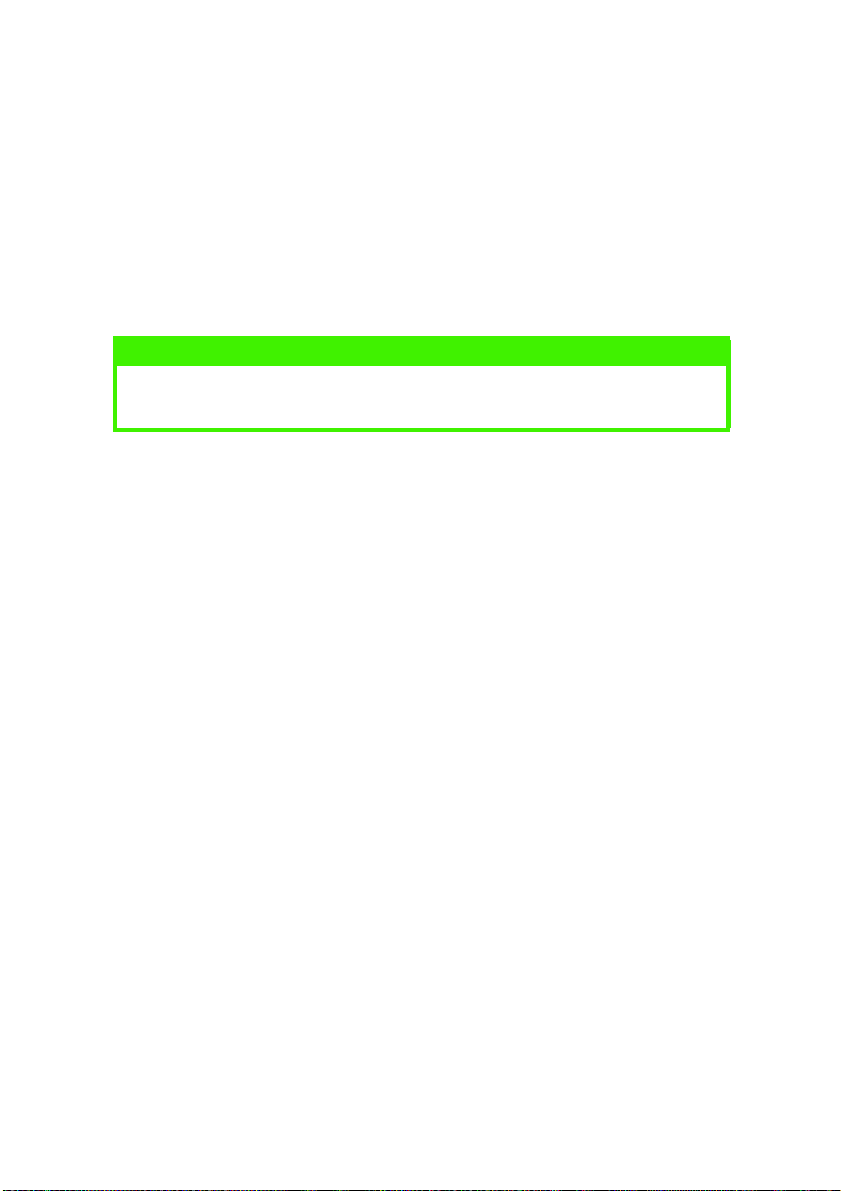
INTRODUCCIÓN
Felicidades por su adquisición de la unidad S900 Scancopier.
La unidad S900 Scancopier proporciona un acceso fácil y rápido a la
función de copia digital en color con tan solo conectarla a una
impresora láser en color que sea compatible: OKI C9300 o C9500.
También puede utilizarse como escáner junto con el software de
mensajería de Unimessage Pro.
NOTA
La unidad S900 Scancopier no puede utilizarse con la impresora
C9200/C9400.
Dedique unos minutos a la lectura de este Manual del usuario y del
Manual del usuario de Unimessage Pro para obtener los mejores
resultados con la unidad S900 Scancopier.
INTRODUCCIÓN > 8

COMPONENTES DE LA UNIDAD SCANCOPIER
12
34567
S900 Scancopier
1.
Cable de alimentación (Reino Unido, Europa)
2.
Adaptador de alimentación
3.
Cable IEEE1394 (para la conexión con la impresora)
4.
CD-ROM de utilidades y documentación
5.
Cable USB para la conexión con el ordenador
6.
Cable cruzado (para la actualización del perfil de color)
7.
Manual de instalación para ingenieros (no se muestra)
8.
Instrucciones de seguridad (no se muestran)
9.
Tarjeta Firewire (no se muestra)
10.
INTRODUCCIÓN > 9
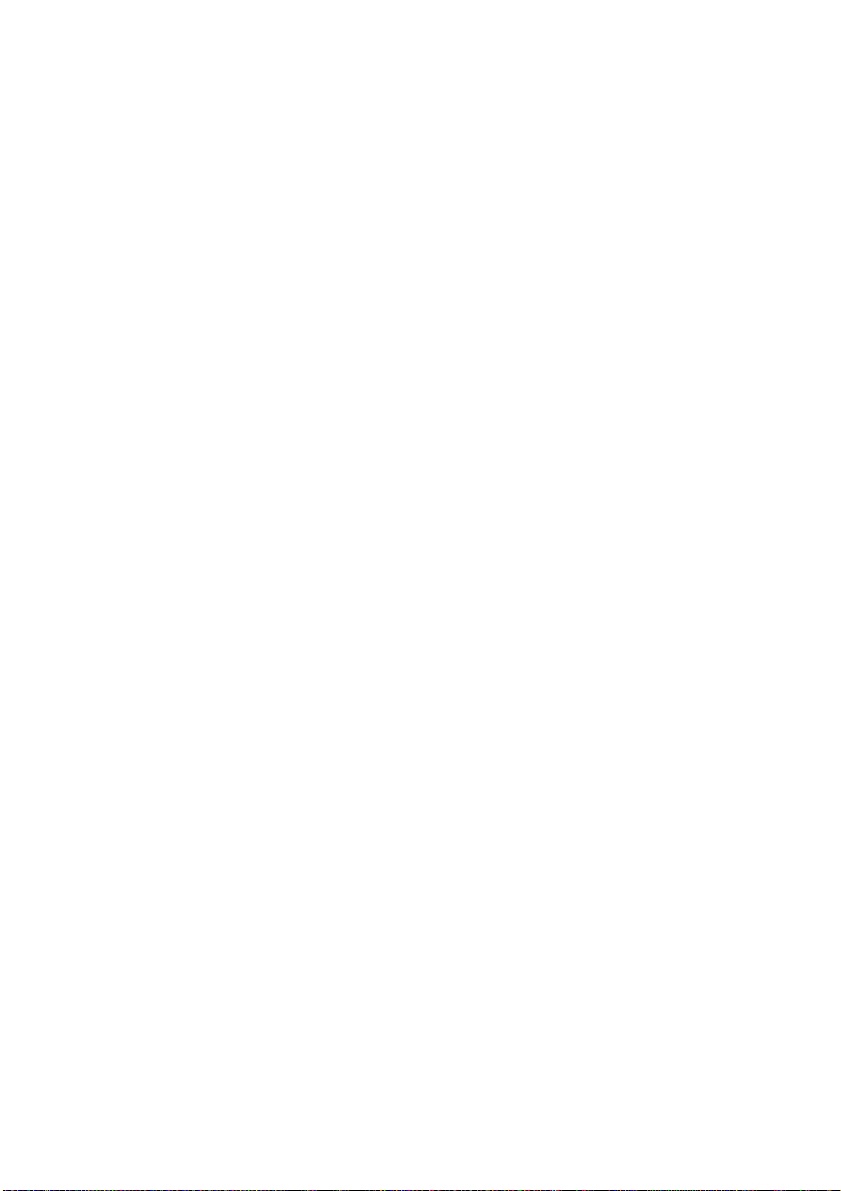
CONTENIDO DEL CD-ROM DE UTILIDADES Y DOCUMENTACIÓN
El CD-ROM contiene el siguiente software:
l Herramienta de actualización (Printer Profile Utility): permite
actualizar los perfiles de color y el firmware de la impresora
(no suele ser necesario).
l TWAIN Utility (Utilidad TWAIN): proporciona un controlador que
permite a la unidad S900 Scancopier digitalizar documentos.
l Unimessage Pro Utility (Utilidad Unimessage Pro): permite
llevar a cabo diversas funciones, como crear y enviar
mensajes, enviar documentos digitalizados por correo
electrónico o fax, etc.
l IEEE1394 Utility (Utilidad IEEE1394): permite instalar el
firmware de Firewire en la impresora (sólo para ingenieros).
l Adobe Acrobat Reader: permite instalar Acrobat Reader (si es
necesario) para ver e imprimir los documentos del Manual del
usuario que se enumeran a continuación.
El CD-ROM contiene los siguientes documentos en formato
electrónico:
l Manual del usuario de la unidad S900
l Manual del usuario de Unimessage Pro
l Información adicional
l Instrucciones de seguridad
En el apéndice D se incluye una sección con información detallada
sobre el uso del CD-ROM.
INTRODUCCIÓN > 10

DESCRIPCIÓN GENERAL DE LA UNIDAD SCANCOPIER
La unidad S900 puede montarse en la superficie de una mesa cercana
a la impresora o en un soporte opcional.
VISTA FRONTAL
1
3
Cubierta de documentos
1.
Panel de control
2.
Pantalla LCD
3.
2
INTRODUCCIÓN > 11
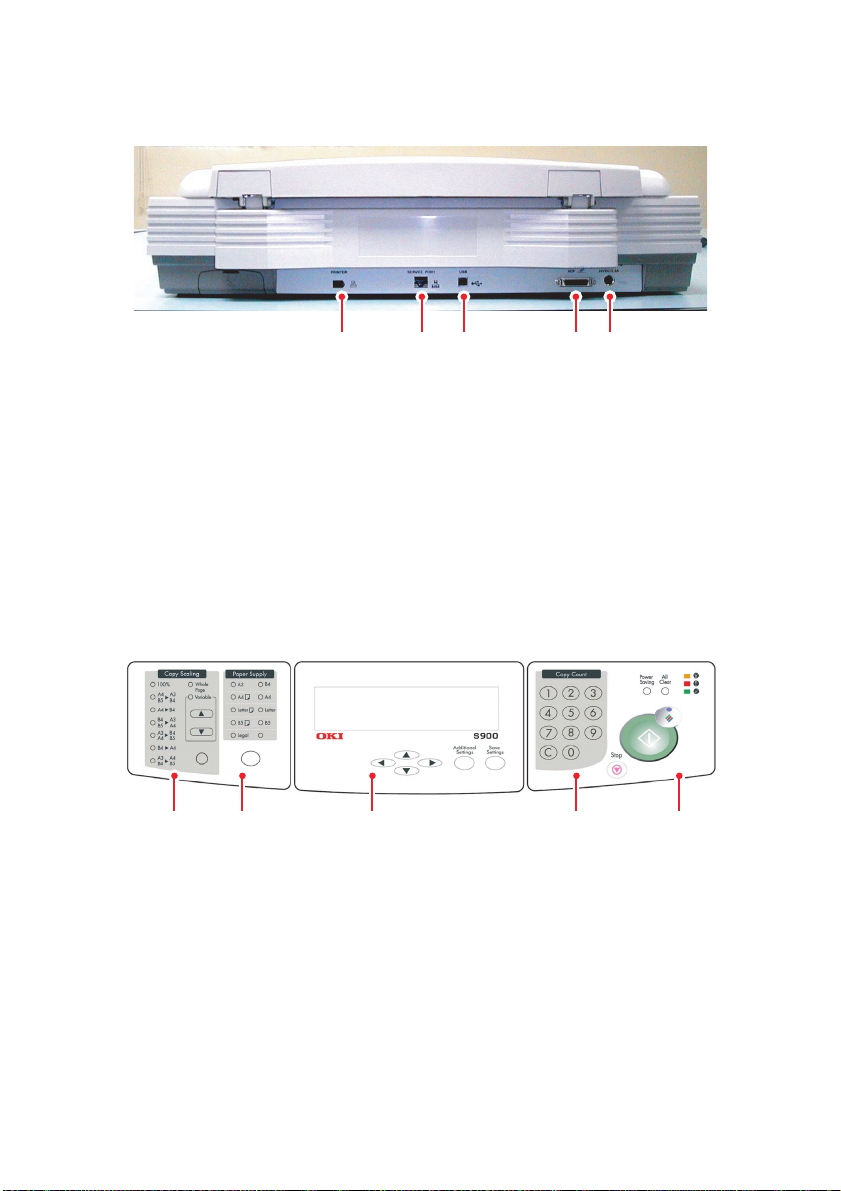
VISTA TRASERA
1 2 3 4 5
Puerto de la impresora
1.
Puerto de servicio
2.
Puerto USB
3.
Puerto del alimentador automático de documentos (ADF,
4.
Automatic Document Feeder) (opcional)
Toma de alimentación
5.
PANEL DE CONTROL
1 2 3 4 5
El panel de control contiene las siguientes secciones:
Copy Scaling (Escala de copia)
1.
Paper Supply (Papel)
2.
Pantalla LCD, botones de dirección y botones de ajuste
3.
Copy Count (Número de copias)
4.
Botón Copy (Copiar) y otros controles e indicadores
5.
INTRODUCCIÓN > 12
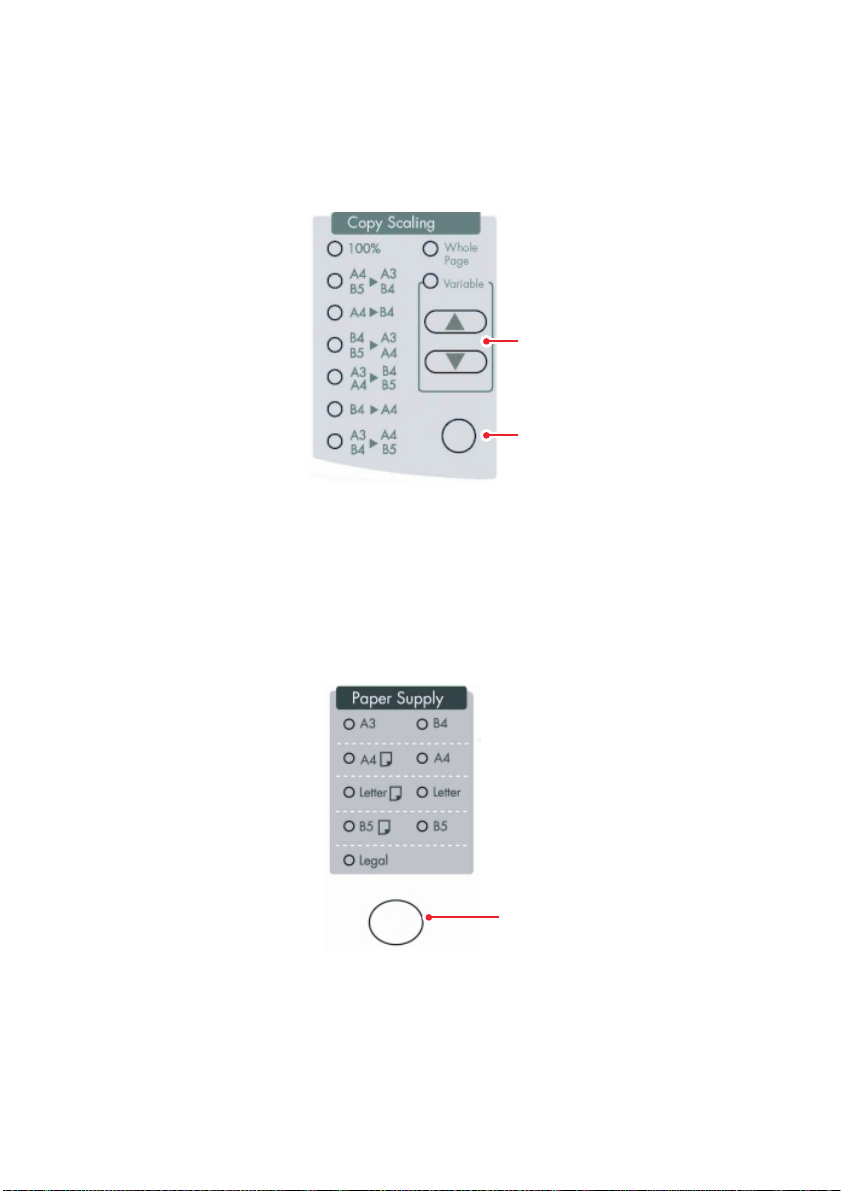
A continuación se ofrece una breve descripción de los controles. En
los siguientes capítulos se proporciona información más detallada.
Copy Scaling (Escala de copia)
1.
2
1
Utilice el botón (1) para seleccionar de entre las proporciones
de escala de tamaño de papel predefinidas o utilice los
botones de dirección (2) para seleccionar la escala en
incrementos del 1% o en decrementos del 25% al 400%.
Paper Supply (Papel)
2.
1
Utilice el botón (1) para seleccionar el tamaño de papel para la
impresión. Si el tamaño de papel admite la opción vertical
(alto) u horizontal (ancho), el símbolo de papel que aparece
junto al tamaño del papel indica la opción vertical (alto).
INTRODUCCIÓN > 13
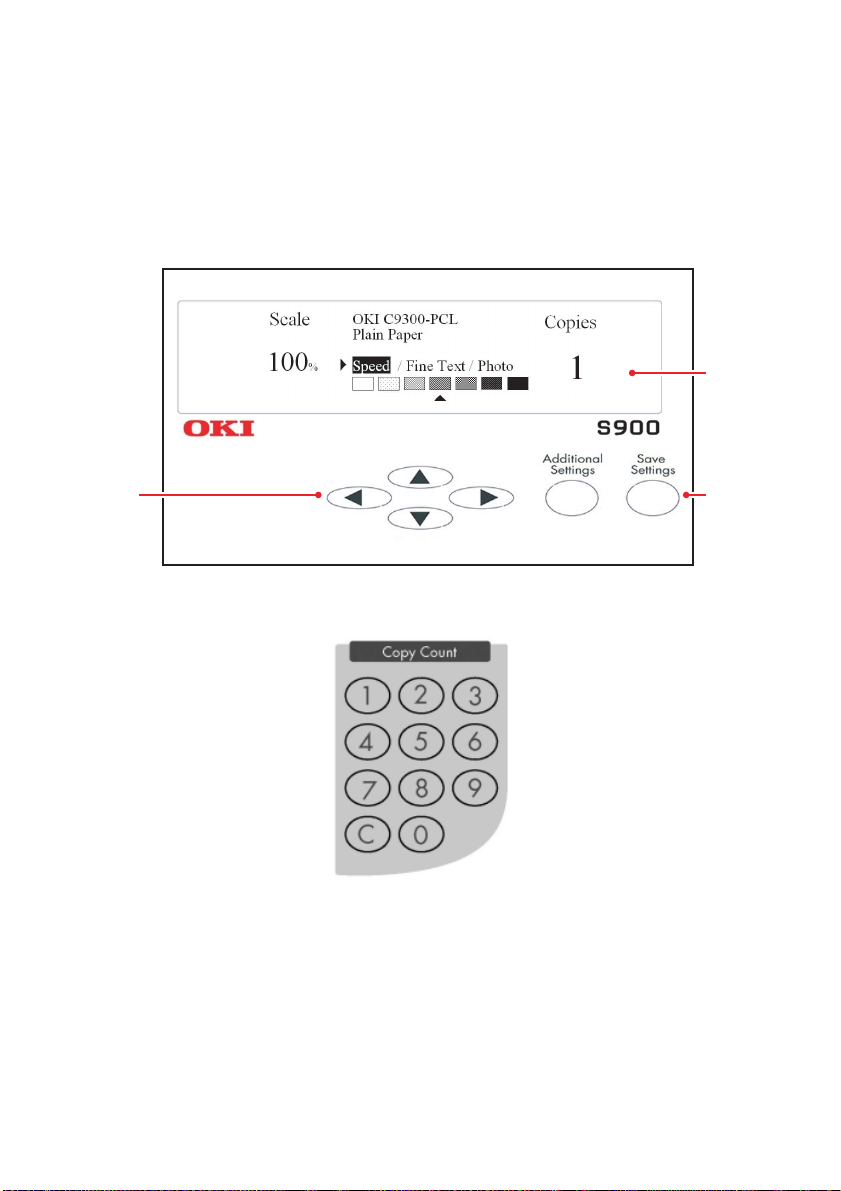
Pantalla LCD (1), botones de dirección (2) y botones de ajuste
3
3.
(3)
Se utilizan tanto para ver los ajustes actuales y la información
de estado, como para seleccionar determinados modos de
funcionamiento.
1
2
Copy Count (Número de copias)
4.
Utilice estos botones para introducir el número de copias (99
como máximo). El botón con la letra “C” permite borrar una
entrada.
INTRODUCCIÓN > 14
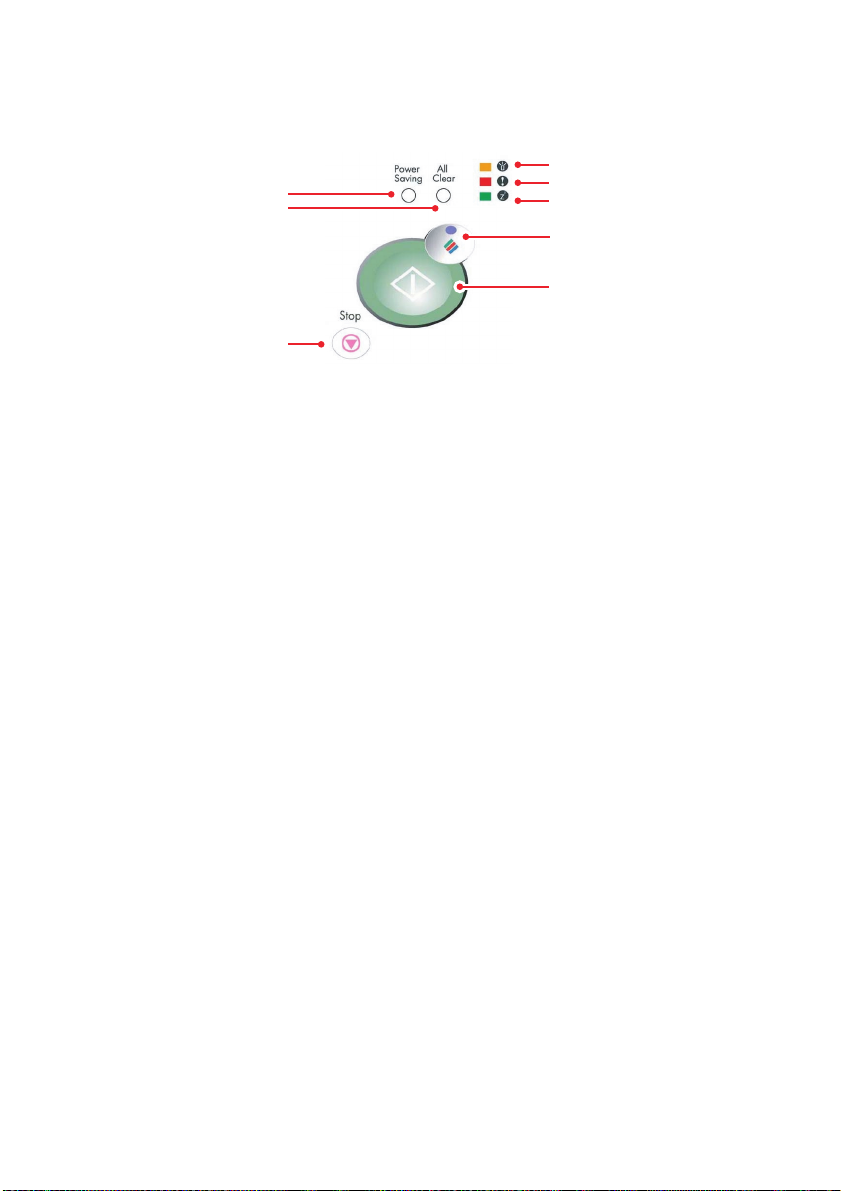
Botón Copy (Copiar) y otros controles e indicadores
5.
1
2
8
Utilice el botón (1) para pasar al modo de ahorro de
(a)
energía.
Mantenga presionado el botón (2) durante 5 segundos
(b)
para borrar la configuración (de usuario) actual y restaurar
la predeterminada de fábrica.
Los indicadores LED, cuando se iluminan, tienen el
(c)
siguiente significado:
El LED de encendido (3) indica que la unidad está
encendida y en estado preparado.
El LED de aviso (4) indica que se ha producido un error.
El LED de ahorro de energía (5) indica que la unidad se
encuentra en el modo de ahorro de energía.
Utilice el botón Stop (Detener) (8) para detener el proceso
(d)
de copia.
Para realizar copias:
(e)
3
4
5
6
7
Presione el botón Color (6) para alternar entre la función de
copia en color (el botón aparece iluminado) y la de copia en
blanco y negro (el botón no aparece iluminado), según sea
necesario.
Para realizar copias en color, presione el botón Copy
(Copiar) (7) mientras que el botón Color (6) esté iluminado.
Para realizar copias en blanco y negro, presione el botón
Copy (Copiar) (7) mientras que el botón Color (6) no esté
iluminado.
INTRODUCCIÓN > 15
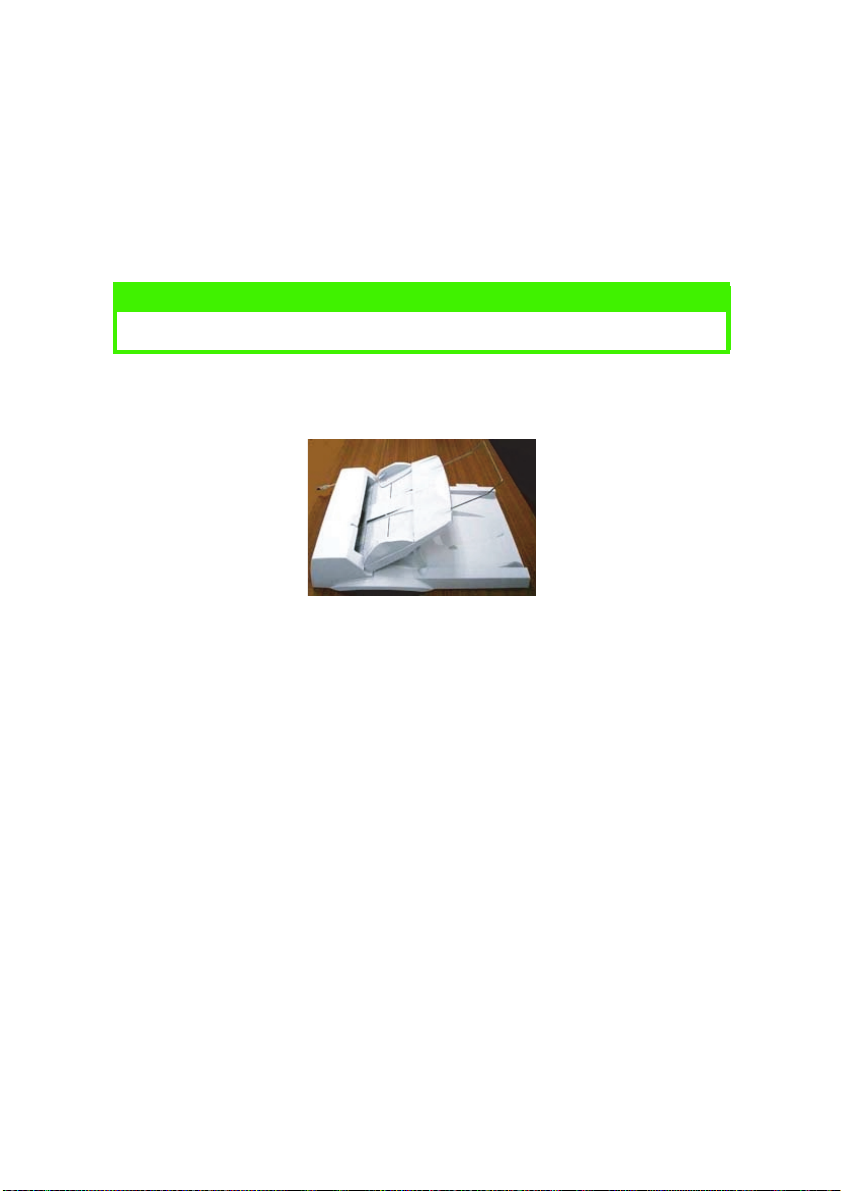
COMPONENTES DEL ALIMENTADOR AUTOMÁTICO DE DOCUMENTOS (ADF)
El alimentador automático de documentos (ADF) de la unidad S900 es
un cómodo complemento para dicha unidad. El ADF permite copiar o
digitalizar automáticamente hasta 50 páginas de una sola vez.
NOTA
El ADF es opcional en algunos países.
Cubierta de documentos del ADF (se muestra montada)
1.
INTRODUCCIÓN > 16
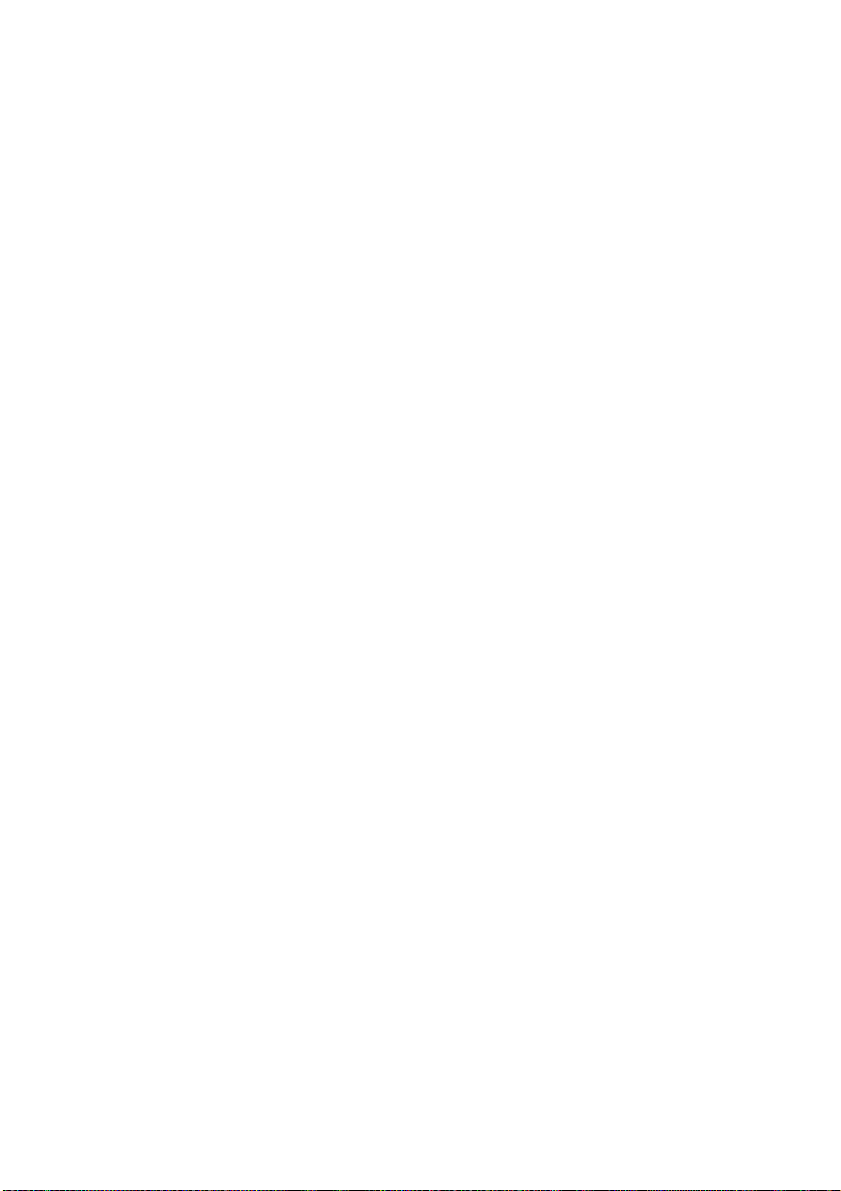
USO DE LA UNIDAD S900 COMO COPIADORA
La unidad Scancopier se ha diseñado de forma que resulta muy fácil
utilizarla. Para realizar una copia, hay que llevar a cabo tres pasos
básicos:
Coloque el documento en el vidrio (platina) o en el ADF
1.
opcional.
Introduzca el número de copias.
2.
Para realizar copias:
3.
Presione el botón Color (6) para alternar entre la función de
copia en color (el botón aparece iluminado) y la de copia en
blanco y negro (el botón no aparece iluminado). La unidad
Scancopier está predefinida para realizar copias en color.
Para realizar copias en color, presione el botón Copy
(a)
(Copiar) cuando el botón Color esté iluminado.
Pa ra re aliza r co pi as en blan co y negro , p re sion e el bot ón
(b)
Copy (Copiar) cuando el botón Color no esté iluminado.
En las siguientes secciones se describe detalladamente todo lo que
es necesario saber acerca de las funciones de la unidad Scancopier.
USO DE LA UNIDAD S900 COMO COPIADORA > 17
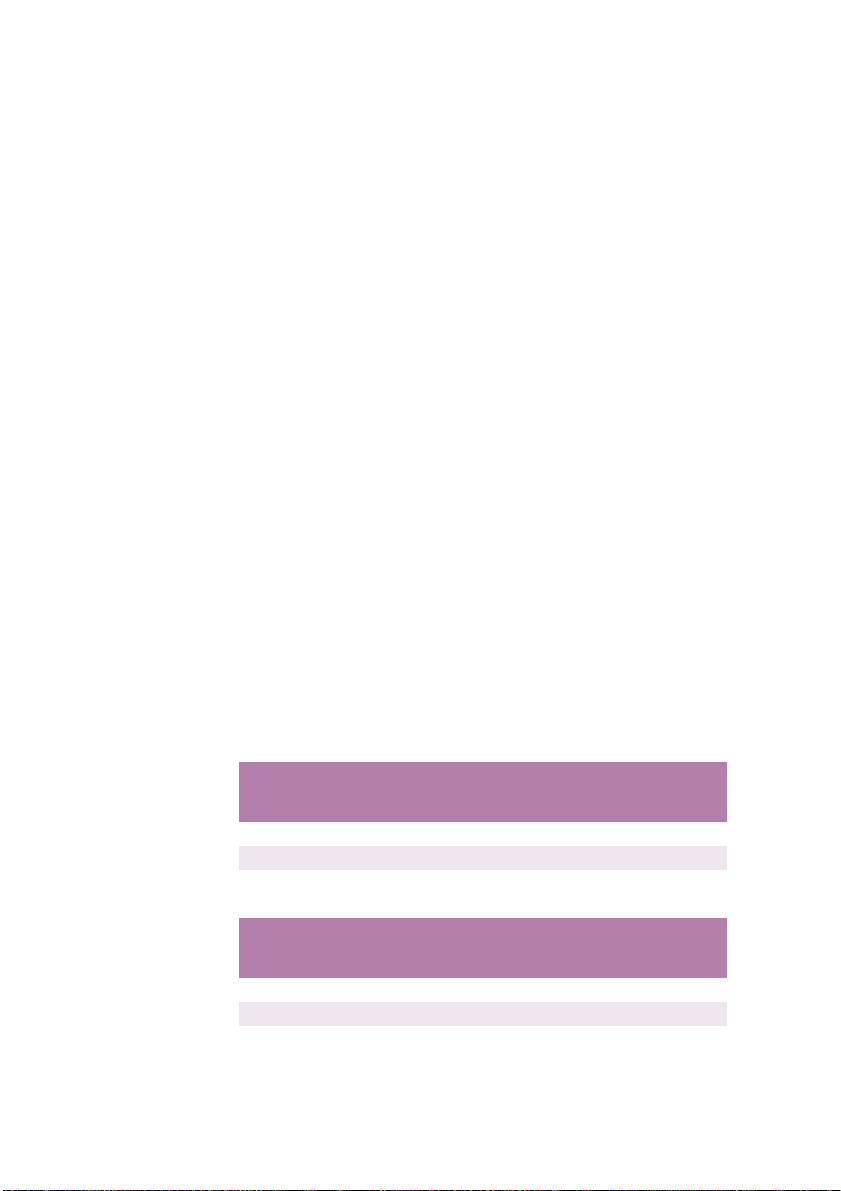
CARGA DEL PAPEL
El documento que desee copiar puede cargarlo en el vidrio (platina) o
en el alimentador automático de documentos (ADF, Automatic
Document Feeder). Para copiar un documento que conste de varias
páginas, cargue el documento en el ADF. El ADF puede admitir hasta
50 páginas de una vez. Si necesita copiar páginas de libros, recortes
de periódicos o papel con arrugas u ondulaciones, utilice el vidrio.
DETECCIÓN AUTOMÁTICA DEL TAMAÑO DE PAPEL
La unidad S900 dispone de una función de detección automática del
tamaño de papel. Al colocar el documento que desee copiar en el
vidrio (platina) o en el ADF, en el área de tamaño de papel se indicará
el tamaño de papel que coincida y se iluminará un indicador LED en el
panel Paper Supply (Papel). Sin embargo, los distintos tamaños de
papel que se pueden detectar están limitados y difieren según se
utilice la platina o el ADF. Los tamaños de papel detectables
dependen del ajuste especificado en
(Opción 11: Tamaño de papel) en el menú Additional Settings (Ajustes
adicionales) (
Std Paper
[Papel estándar] o
alternativo]). (Consulte el apéndice D.)
Consulte las siguientes tablas, en las que LEF significa Long Edge First
(borde largo primero) y SEF significa Short Edge First (borde corto
primero):
Option 11: Paper Supply
Alt Paper
[Papel
Std Paper (Papel estándar)
Flatbed (Platina) A3, A4 (LEF), A4 (SEF)
ADF A4 (SEF), A4 (LEF), B5 (LEF), B5 (SEF)
Alt Paper (Papel alternativo)
Flatbed (Platina) A3, A4 (LEF), A4 (SEF)
ADF A3, A4 (SEF), B4, B5 (SEF)
USO DE LA UNIDAD S900 COMO COPIADORA > 18
Ta ma ños de papel que se
detectan
Ta ma ños de papel que se
detectan

COLOCACIÓN DE DOCUMENTOS EN EL VIDRIO (PLATINA)
Abra la cubierta de documentos para ver el vidrio.
1.
Coloque en el vidrio el documento con el texto mirando BOCA
2.
ABAJO y alinee la parte superior del documento con la esquina
superior izquierda (1) del vidrio.
1
Cierre la cubierta de documentos.
3.
USO DEL ADF OPCIONAL
Antes de usar el ADF, asegúrese de que el papel cumple las siguientes
especificaciones:
l El tamaño de los documentos puede variar entre 114 x 139
mm (4,5 por 5,5 pulgadas) y 297 x 420 mm (11,69 por 16,54
pulgadas).
l El peso de los documentos puede variar entre 60 y 105 g/m²
(16 y 28 libras).
l Los documentos deben ser cuadrados o rectangulares y estar
en buenas condiciones (no deben ser frágiles ni estar
desgastados).
l Los documentos no deben tener ondulaciones, arrugas,
desgarros, tinta fresca, orificios ni bordes irregulares.
l Los documentos no deben tener grapas, clips ni notas
adhesivas.
USO DE LA UNIDAD S900 COMO COPIADORA > 19

COLOCACIÓN DE DOCUMENTOS EN EL ADF
Asegúrese de que el documento cumple los requisitos
1.
mencionados anteriormente.
Si el documento consta de varias páginas, ventílelo para evitar
2.
posibles atascos de papel. El ADF puede admitir hasta 50
páginas de una vez.
Coloque en el ADF el documento (2) con el texto mirando BOCA
3.
ABAJO y asegúrese de que introduce la parte superior de las
páginas en primer lugar.
2
3
Ajuste las guías de papel (3) para centrar el documento en el
4.
ADF.
USO DE LA UNIDAD S900 COMO COPIADORA > 20
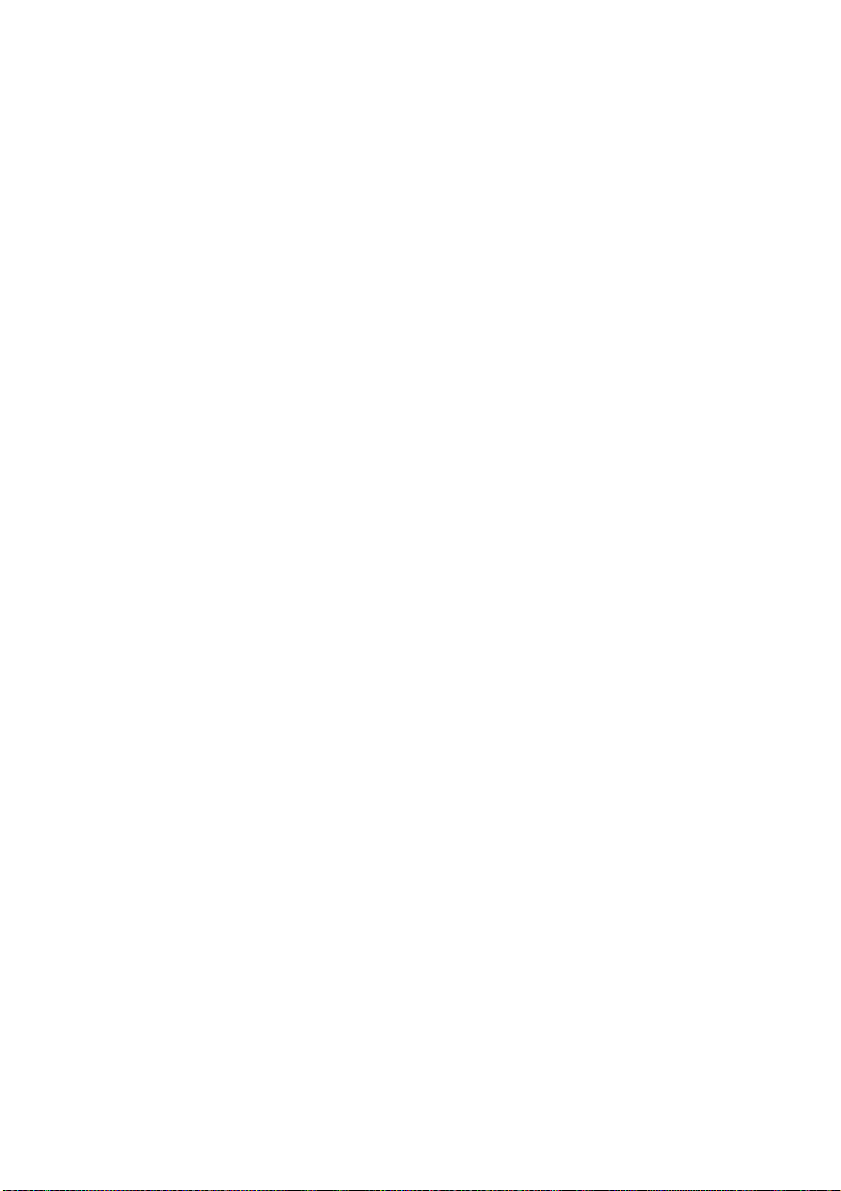
USO DE LAS FUNCIONES DE COPIA
La unidad Scancopier dispone de las siguientes funciones:
l Cambio de la escala
l Definición del tamaño de papel
l Selección del modo de copia
l Ajuste de la densidad de impresión
l Aumento del número de copias
En las siguientes páginas se explica brevemente cómo utilizar las
funciones de copia. (Si lo desea, consulte las ilustraciones del panel
de control que aparecen en la sección “Descripción general de la
unidad Scancopier”.)
USO DE LA UNIDAD S900 COMO COPIADORA > 21
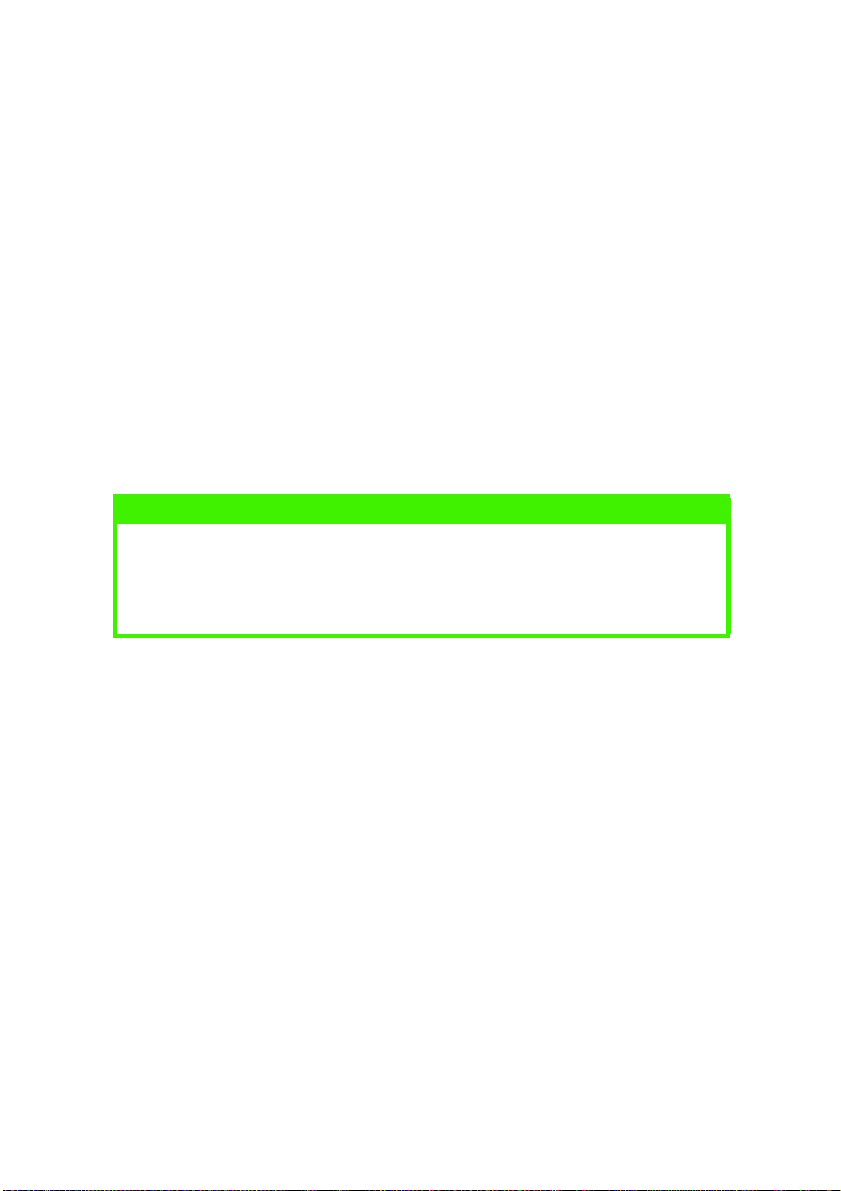
CAMBIO DE LA ESCALA
El factor de escala de la unidad Scancopier está predefinido al 100%.
Desde el panel Copy Scaling (Escala de copia) puede cambiar la
escala, reduciéndola al 25% o ampliándola al 400%.
Presione el botón de flecha hacia arriba para ampliar el
1.
documento en incrementos del 1% o el botón de flecha hacia
abajo para reducirlo en decrementos del 1%.
O bien
Presione el botón repetidamente hasta que se ilumine el LED
2.
correspondiente a la escala predefinida que desee (por
ejemplo, de A3 a A4).
El factor de escala elegido aparecerá en la pantalla LCD.
NOTA
Una vez realizadas las copias, los ajustes elegidos se conservarán en la
pantalla LCD durante tres minutos. Transcurridos estos tres minutos, la
unidad volverá automáticamente a la pantalla de espera y a la
configuración predeterminada del usuario.
USO DE LA UNIDAD S900 COMO COPIADORA > 22
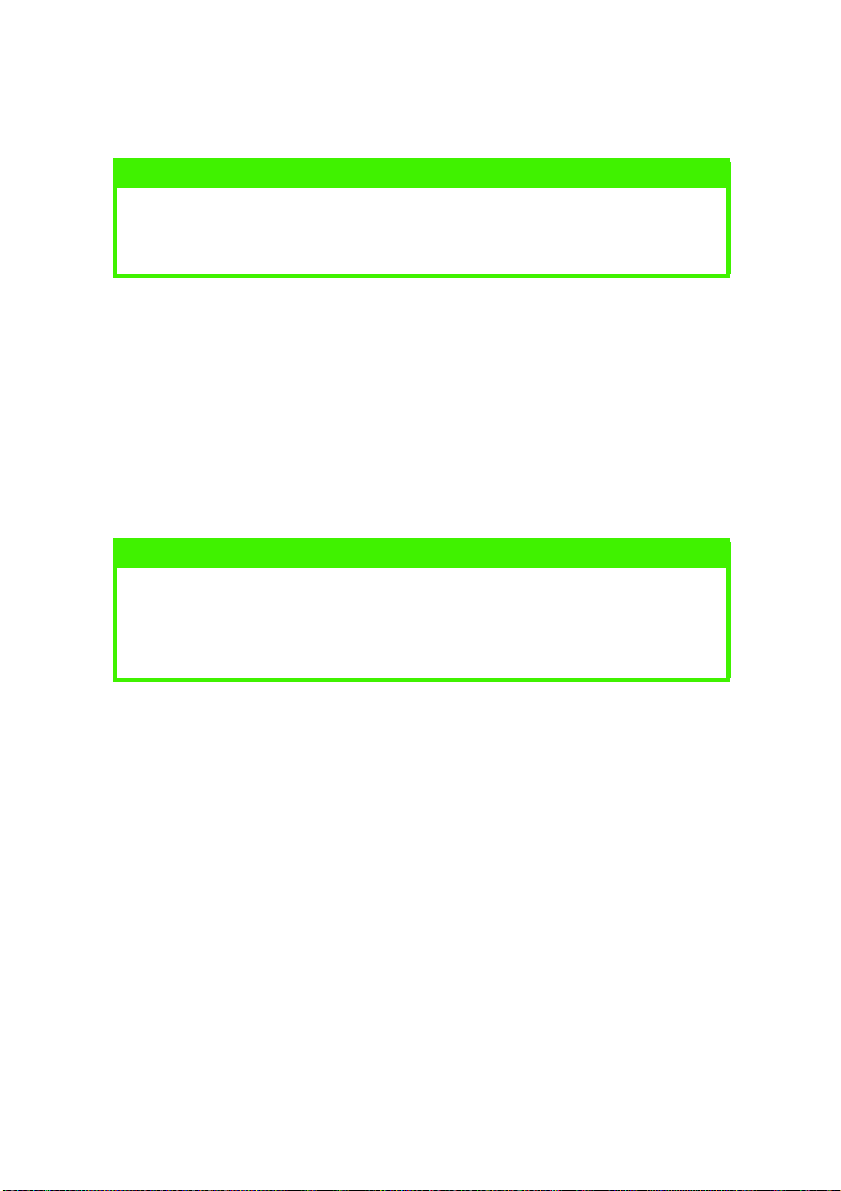
DEFINICIÓN DEL TAMAÑO DE PAPEL
NOTA
Al definir un tamaño de papel para la impresión en la unidad
Scancopier, se utilizará desde la impresora el papel que tenga ese
tamaño.
La unidad Scancopier está predefinida para usar papel A4 vertical.
Utilice el panel Paper Supply (Papel) para especificar el tamaño de
papel de la impresión.
Presione el botón repetidamente hasta que se ilumine el LED
1.
correspondiente al tamaño de papel que desee. Si el tamaño
de papel admite la opción vertical (alto) u horizontal (ancho),
el símbolo de papel que aparece junto al tamaño del papel
indica la opción vertical (alto).
NOTA
Una vez realizadas las copias, los ajustes elegidos se conservarán en la
pantalla LCD durante tres minutos. Transcurridos estos tres minutos, la
unidad volverá automáticamente a la pantalla de espera y a la
configuración predeterminada del usuario.
USO DE LA UNIDAD S900 COMO COPIADORA > 23
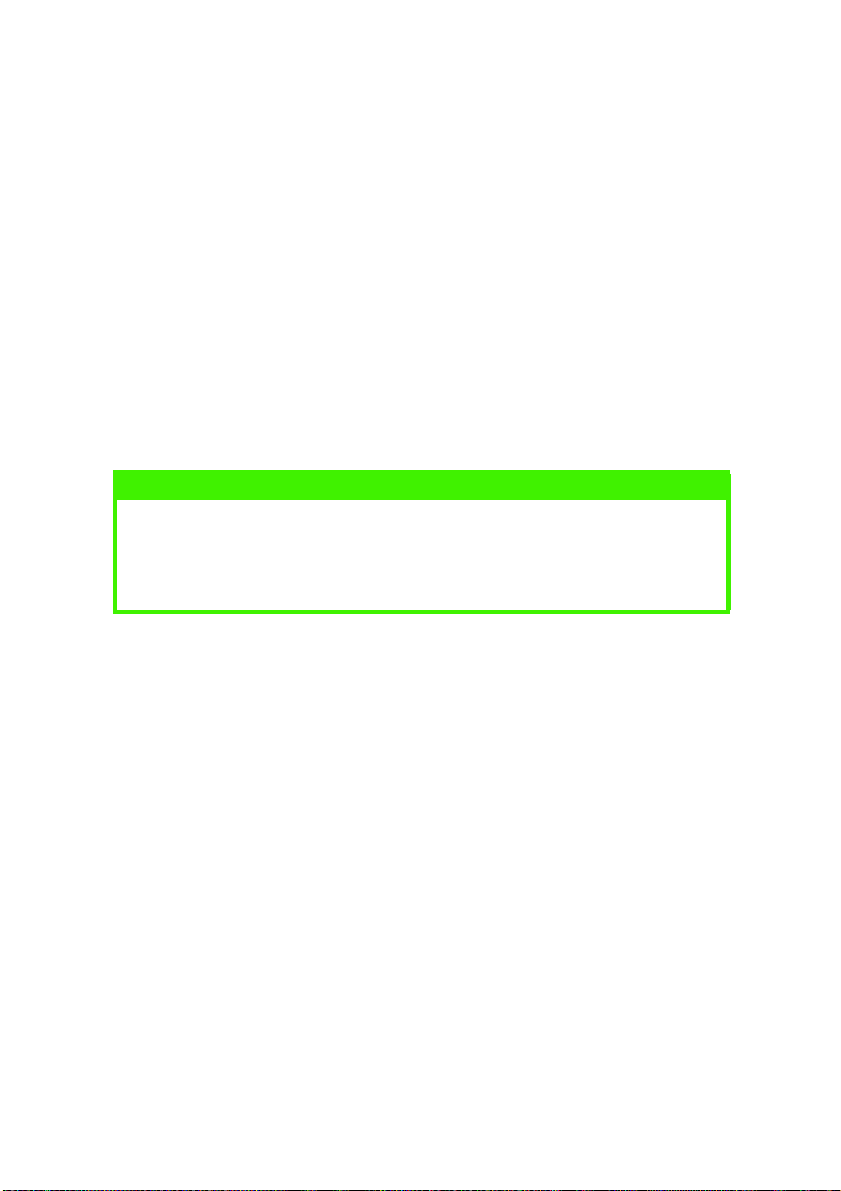
SELECCIÓN DEL MODO DE COPIA
La unidad Scancopier está predefinida para usar el modo Speed
(Velocidad).
Puede cambiar el modo a Fine Text (Texto fino) o Photo (Foto), según
el contenido del documento que vaya a copiar, con el fin de optimizar
los resultados de la copia.
Presione el botón de flecha hacia arriba, debajo de la pantalla
1.
LCD (si es necesario), para mover el cursor hasta el campo
Speed/FineText/Photo (Velocidad/TextoFino/Foto) en dicha
pantalla.
Para resaltar el ajuste que desee en la pantalla LCD, utilice los
2.
botones de flecha hacia la izquierda y hacia la derecha.
NOTA
Una vez realizadas las copias, los ajustes elegidos se conservarán en la
pantalla LCD durante tres minutos. Transcurridos estos tres minutos, la
unidad volverá automáticamente a la pantalla de espera y a la
configuración predeterminada del usuario.
USO DE LA UNIDAD S900 COMO COPIADORA > 24
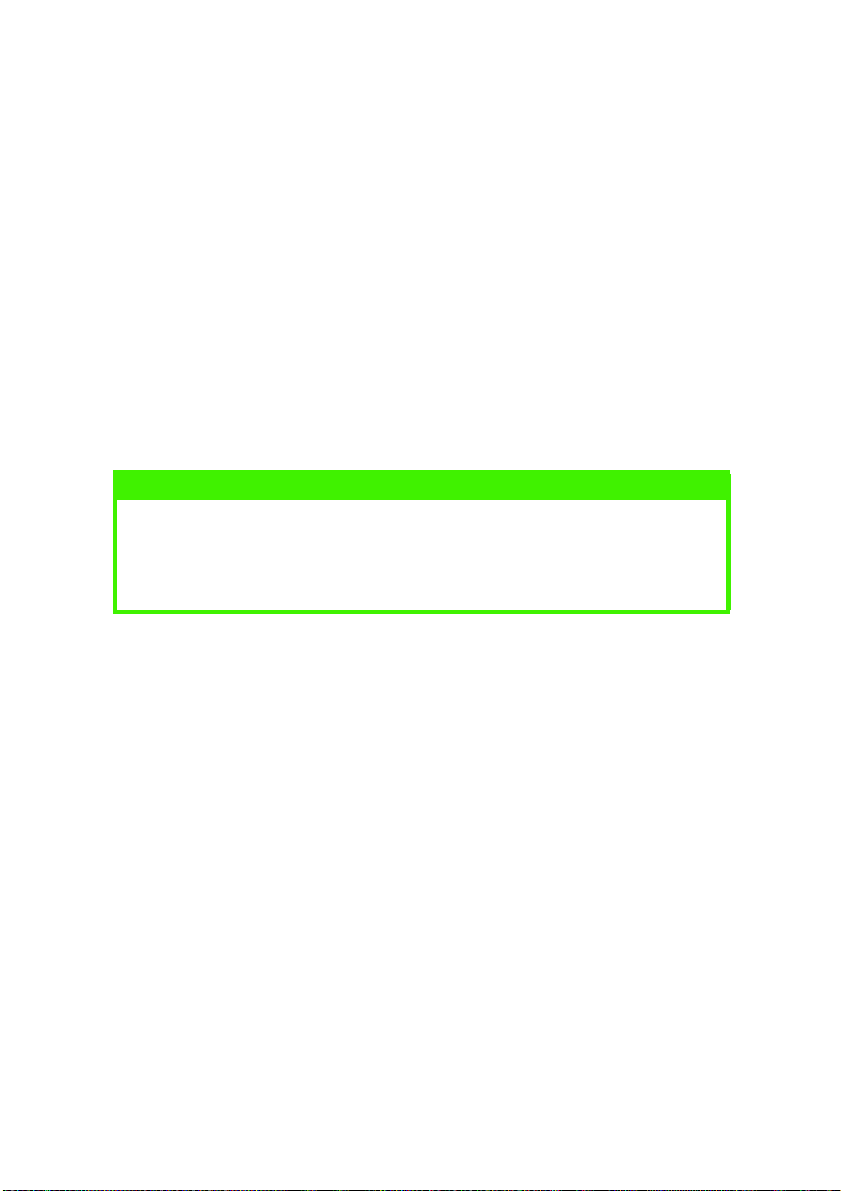
AJUSTE DE LA DENSIDAD DE IMPRESIÓN
La unidad Scancopier está predefinida para usar el nivel normal de
densidad de impresión.
Si el contraste del documento original es más claro o más oscuro,
puede mejorar la calidad de la copia mediante la función de ajuste de
la densidad.
Utilice el botón de flecha hacia abajo, debajo de la pantalla
1.
LCD (si es necesario), para mover el cursor hasta el campo
Density (Densidad).
Para indicar el ajuste que desee en la pantalla LCD, utilice los
2.
botones de flecha hacia la izquierda (para más claridad) y
hacia la derecha (para más oscuridad).
NOTA
Una vez realizadas las copias, los ajustes elegidos se conservarán en la
pantalla LCD durante tres minutos. Transcurridos estos tres minutos, la
unidad volverá automáticamente a la pantalla de espera y a la
configuración predeterminada del usuario.
USO DE LA UNIDAD S900 COMO COPIADORA > 25
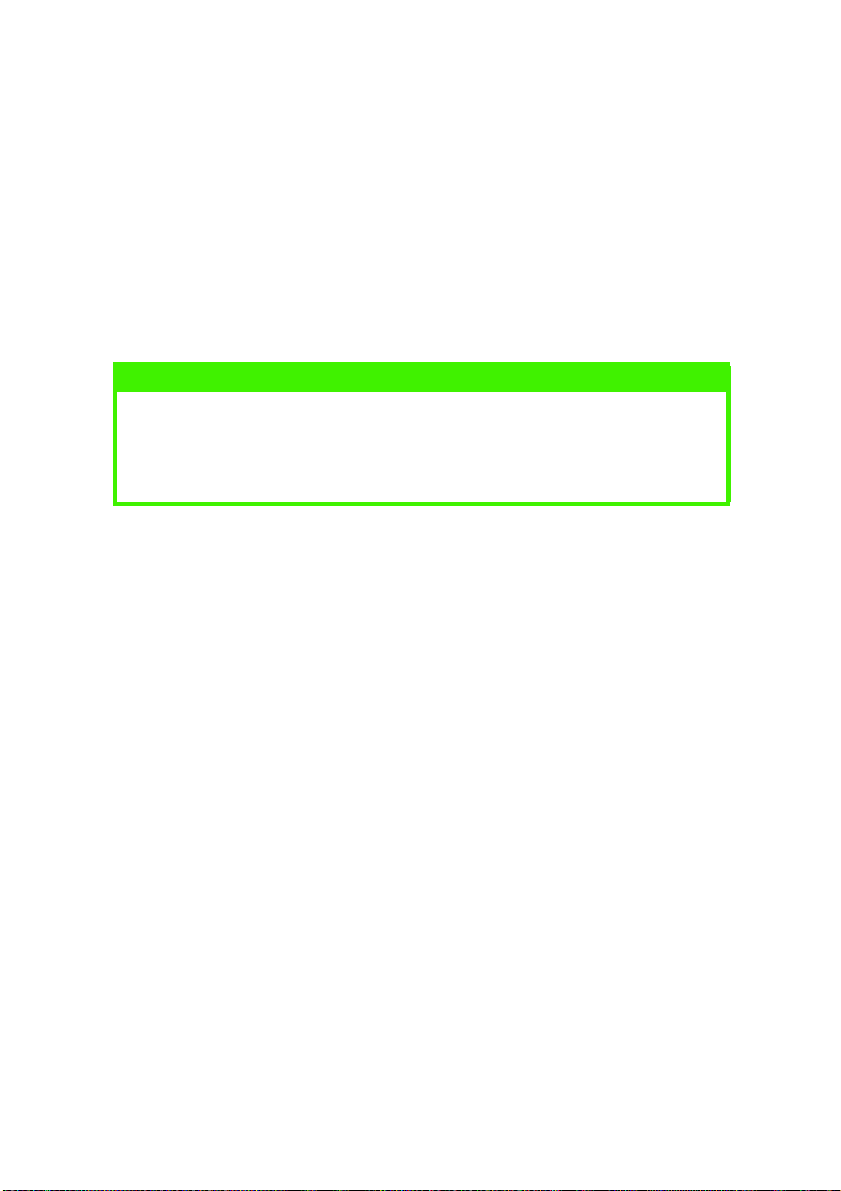
AUMENTO DEL NÚMERO DE COPIAS
La unidad Scancopier está predefinida para realizar una sola copia.
Si desea aumentar el número de copias, elija dicho número mediante
el panel Copy Count (Número de copias).
Introduzca el número de copias que desee. Si necesita
1.
cambiar el valor, utilice el botón Clear (“C”) (Borrar). En la
pantalla LCD aparece el número de copias (el valor máximo es
99).
NOTA
Una vez realizadas las copias, los ajustes elegidos se conservarán en la
pantalla LCD durante tres minutos. Transcurridos estos tres minutos, la
unidad volverá automáticamente a la pantalla de espera y a la
configuración predeterminada del usuario.
USO DE LA UNIDAD S900 COMO COPIADORA > 26
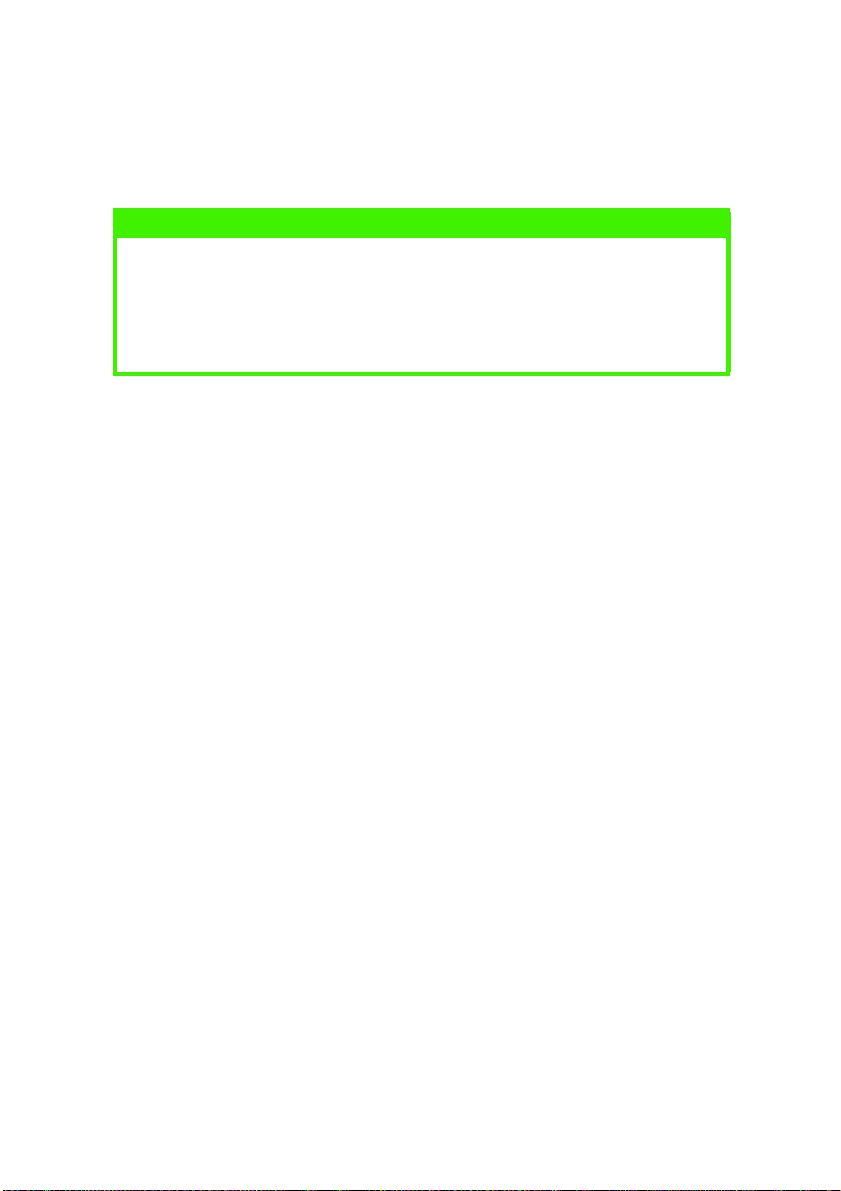
USO DE LA UNIDAD S900 COMO ESCÁNER
NOTA
Cuando se imprimen imágenes digitalizadas desde un ordenador, es
posible que la salida impresa no sea idéntica a las páginas copiadas
directamente utilizando la función de copia de la unidad Scancopier. La
salida impresa obtenida desde el ordenador depende en gran medida
del software utilizado.
Abra la aplicación de digitalización.
1.
Despliegue el menú File (Archivo) y seleccione
2.
(Seleccionar origen).
Si el comando Select Source (Seleccionar origen) no está
disponible en el menú File (Archivo), consulte el manual del
usuario de la aplicación para averiguar cómo se utiliza la
conexión TWAIN. Se abre un cuadro de diálogo con una lista de
orígenes de digitalización.
Seleccione S900 /32x.xx
3.
Sólo es necesario seleccionar el origen una vez, a menos que
se desee seleccionar otro escáner.
Coloque el documento que desee digitalizar en el ADF (boca
4.
arriba) o en la platina de vidrio plana (boca abajo).
Despliegue el menú File (Archivo) y seleccione
5.
(Adquirir).
Select Source
Acquire
USO DE LA UNIDAD S900 COMO ESCÁNER > 27

Se abre un cuadro de diálogo con varios parámetros de
digitalización.
Seleccione el método de digitalización que desee
6.
utilizar en el menú desplegable
Scan Method
(Método de digitalización).
Seleccione el modo que desee utilizar para las
7.
digitalizaciones en el menú desplegable
Image Type
(Tipo de imagen).
Seleccione una resolución de digitalización en el
8.
menú desplegable
Resolution
(Resolución).
Seleccione los valores de los parámetros de digitalización (por
9.
ejemplo,
Sharpen
[Nitidez],
Descreen
[Eliminar velo], etc.) que
desee utilizar.
Haga clic en los botones
10.
Preview
(Vista previa) o
Scan
(Digitalizar) para obtener una vista previa o digitalizar el
documento.
A continuación, se ofrece información detallada sobre los pasos
anteriores.
USO DE LA UNIDAD S900 COMO ESCÁNER > 28

MÉTODO DE DIGITALIZACIÓN
Seleccione cómo desea digitalizar en el menú desplegable
Scan Method
(Método de digitalización).
l
ADF/Single-page
usar el alimentador automático de documentos (ADF,
Automatic Document Feeder) para digitalizar documentos de
una sola página.
l
ADF /Multi-page
a usar el alimentador automático de documentos (ADF) para
digitalizar lotes de documentos de una sola página o
documentos de varias páginas de uno en uno.
l
Flatbed
digitalizar una sola página, fotografía o recorte de periódico.
(Platina): utilice esta opción si va a usar la platina para
(ADF/Una página): utilice esta opción si va a
(ADF/Varias páginas): utilice este ajuste si va
SELECCIÓN DEL TIPO DE IMAGEN
Seleccione el tipo de imagen más apropiado para su
aplicación.
DIBUJOS EN BLANCO Y NEGRO
Line Art (Dibujo) representa la imagen en blanco y negro sin tonos
intermedios de gris. Por consiguiente, cada píxel* de la imagen es
100% negro o 100% blanco. Line art (Dibujo) es la elección de tipo de
USO DE LA UNIDAD S900 COMO ESCÁNER > 29

imagen más adecuada si desea digitalizar texto o dibujos realizados
con pluma o con tinta. Como cada píxel requiere únicamente un bit de
información de blanco o negro, el espacio en disco necesario para
guardar las imágenes con dibujos es aproximadamente un
veinticuatroavo del necesario para guardar imágenes con color
verdadero de 24 bits.
*Píxel: combinación de dos palabras inglesas, picture (imagen) y
element (elemento); un píxel es un punto simple en la pantalla de un
ordenador o en una imagen digital.
HALFTONE (SEMITONO)
Además de la representación en blanco y negro, Halftone (Semitono)
simula una escala de grises utilizando diferentes tamaños de puntos.
Cuando se observa desde cierta distancia, la imagen parece tener
tonos grises, aunque ocupa mucho menos espacio en disco. Los
periódicos suelen utilizar imágenes de este tipo. Dado que una
imagen en semitono es un tipo de imagen en blanco y negro, el
espacio en disco requerido es un veinticuatroavo del necesario para
guardar una imagen en color verdadero de 24 bits.
USO DE LA UNIDAD S900 COMO ESCÁNER > 30

8-BIT GRAY (GRIS DE 8 BITS)
Una imagen de un canal consta de al menos 256 tonos de gris. Un
escáner de 8 bits produce una imagen en escala de grises con 1024
tonos de gris entre el blanco puro y el negro puro. Elija esta opción si
desea digitalizar fotografías en blanco y negro.
Con 8 bits de información de color por píxel, el tamaño de archivo de
una imagen es ocho veces mayor que el de una imagen en blanco y
negro, y un tercio del tamaño de una imagen en color de 24 bits.
24-BIT COLOR (COLOR DE 24 BITS)
Una imagen en color de 24 bits consta de tres canales de color de 8
bits. Los canales rojo, verde y azul se fusionan para crear una
combinación de mil millones de colores que dan a la imagen un
aspecto más realista. Elija la opción 24-Bit Color (Color de 24 bits) si
desea digitalizar fotografías en color.
USO DE LA UNIDAD S900 COMO ESCÁNER > 31

DETERMINACIÓN DE LA RESOLUCIÓN
Un control adecuado de la resolución permite obtener un
nivel satisfactorio de detalle en las imágenes
digitalizadas. La resolución se mide en puntos por pulgada
(ppp). Normalmente, cuanto mayor es la resolución, más
grande es el tamaño del archivo de imagen, pero mayor es
también la calidad.
Obtener una resolución mayor requiere más tiempo, memoria y
espacio en disco. Existe un límite por encima del cual la resolución no
producirá una mejora visual significativa, pero hará los archivos más
difíciles de manejar.
Resolución: izquierda = 50 ppp derecha = 100 ppp
Una imagen en color de tamaño A4 digitalizada a 300 ppp en el modo
True Color (Color verdadero) ocupa aproximadamente 25 MB de
espacio en disco. Una resolución más alta sólo es recomendable para
un área reducida en el modo True Color (Color verdadero).
La siguiente tabla ofrece unas sugerencias que pueden ayudarle a
elegir una resolución adecuada.
T
IPO DE IMAGEN
ESOLUCIÓN (PPP
R
)
Dibujo 200
Imagen en color 100
OCR* 300
*
: siglas inglesas de Reconocimiento óptico de caracteres
OCR
(Optical Character Recognition), proceso que convierte una imagen a
un formato de texto.
USO DE LA UNIDAD S900 COMO ESCÁNER > 32

MEJORA DE LA IMAGEN
BRIGHTNESS (BRILLO)
Permite ajustar la claridad u oscuridad de la imagen. Cuanto
más alto es el valor, mayor es la claridad de la imagen.
CONTRAST (CONTRASTE)
Permite ajustar la variación entre los tonos más claros y más
oscuros de la imagen.
Cuanto mayor es el contraste, más marcada es la diferencia
entre los distintos tonos de gris.
USO DE LA UNIDAD S900 COMO ESCÁNER > 33

AMPLIACIÓN DE LA IMAGEN EN VISTA PREVIA
Utilice el botón Zoom View (Aplicar zoom a vista) para ampliar la
imagen en vista previa hasta que alcance la anchura total de la
ventana de vista previa.
NOTA
Con Zoom View (Aplicar zoom a vista) sólo se amplía la imagen en vista
previa, no la imagen real.
USO DE LA UNIDAD S900 COMO ESCÁNER > 34

INVERT IMAGE (INVERTIR IMAGEN)
Este comando invierte el brillo y el color en la imagen y
produce una imagen en negativo. En las imágenes en color,
el comando Invert Image (Invertir imagen) permite cambiar
cada píxel a su color complementario.
USO DE LA UNIDAD S900 COMO ESCÁNER > 35

MIRROR (SIMETRÍA)
Haga clic en el botón
imagen (crear una imagen especular).
(Simetría) para invertir la
Mirror
AUTO SELECT IMAGE (SELECCIÓN AUTOMÁTICA DE IMAGEN)
Al hacer clic en el botón
automática de imagen), toda el área se convierte en el área
de digitalización. Para ajustar el tamaño del área, arrastre el
puntero del ratón en diagonal.
Auto Select Image
(Selección
PAPER SIZE (TAMAÑO DE PAPEL)
Seleccione un tamaño en la lista
papel) de los tamaños de digitalización usados con
frecuencia, o elija el área de digitalización actual para
realizar una selección automática del tamaño de
digitalización.
USO DE LA UNIDAD S900 COMO ESCÁNER > 36
Paper Size
(Tamaño de

UNITS (UNIDADES)
El botón
uso (pulgadas, cm o píxeles). Consulte
(Altura).
Height
(Unidades) indica el sistema de medidas en
Units
(Anchura) y
Width
DESCREEN (ELIMINAR VELO)
Haga clic en el botón
a un menú desplegable que permite especificar el tipo de
documento que se va a digitalizar con el fin de eliminar el
patrón moaré* que suele aparecer en los materiales
impresos. Puede especificar Newspaper (Periódico), Magazine
(Revista) o Catalog (Catálogo).
*Patrón moaré: un patrón no deseado que aparece como
consecuencia de un ángulo incorrecto del semitono sobreimpreso.
Descreen
(Eliminar velo) para acceder
USO DE LA UNIDAD S900 COMO ESCÁNER > 37

SHARPEN (NITIDEZ)
Haga clic en el botón
menú desplegable que permite especificar el nivel de
nitidez de la imagen digitalizada. Los ajustes disponibles de Sharpen
(Nitidez) son Light (Ligera) More (Más), Heavy (Dura) o Extra Heavy
(Extra-dura).
Sharpen
(Nitidez) para acceder a un
COLOR ADJUSTMENT (AJUSTE DE COLOR)
Este comando permite ajustar la calidad de color de la imagen para
que se aproxime más a la original. Esta función utiliza los parámetros
predeterminados para ajustar la imagen.
Ha ga c lic e n el bot ón
acceder a la función
Saturación/Luminosidad). El botón
(Ajustes avanzados) debe estar activado para utilizar esta
función.
Color Adjustment
Hue/Saturation/Lightness
(Ajuste de color) para
(Tono/
Advanced Settings
AUTO LEVEL (NIVELACIÓN AUTOMÁTICA)
Haga clic en el botón
para ajustar el punto de luz y añadir sombra para revelar
más detalles de una imagen.
Auto Level
USO DE LA UNIDAD S900 COMO ESCÁNER > 38
(Nivelación automática)

ADVANCED SETTINGS (AJUSTES AVANZADOS)
Haga clic en el botón
Advanced Settings
(Ajustes
avanzados) para acceder a los botones de configuración
avanzada Highlight / Shadow (Punto de luz/Sombra),
Curves (Curvas), Color Balance (Equilibrio de color), Hue /
Saturation / Lightness (Tono/Saturación/Luminosidad), Color Drop-
out (Eliminación de color) y Custom Settings (Ajustes personalizados)
(seis botones situados a la derecha del cuadro de diálogo TWAIN).
Highlight / Shadow (Punto de luz/Sombra)
Esta función está disponible cuando se ha seleccionado 8-Bit Gray
(Gris de 8 bits) o 24-Bit Color (Color de 24 bits) en el menú
desplegable
Image Type
(Tipo de imagen). Highlight (Punto de luz) se
refiere al punto más claro de una imagen digitalizada, Shadow
(Sombra), al punto más oscuro.
Haga clic en el botón
Highlight / Shadow
(Punto de luz/
Sombra) para acceder al cuadro de diálogo Highlight /
Shadow Levels (Niveles de punto de luz/sombra). Puede
escribir valores en los cuadros de texto o bien utilizar el
ratón para arrastrar el puntero en la parte inferior de la ventana con el
fin de especificar los valores que desee.
Los cuadros de texto indican lo siguiente:
S (Sombra): el punto más oscuro de una imagen
G (Gamma): los tonos medios de una imagen
H (Punto de luz): el punto más claro de una imagen
USO DE LA UNIDAD S900 COMO ESCÁNER > 39

Utilice los ajustes
Highlight
(Punto de luz) y
Shadow
(Sombra) de
forma conjunta para ampliar el rango de colores y obtener más
detalles en una imagen en gris o en color.
Curves (Curvas)
Al seleccionar el botón
(Curvas), se abre un cua dro de
Curves
diálogo que permite ajustar los tonos medios de la imagen
sin perder detalles en las áreas más claras y más oscuras.
Seleccione los botones
Curve
(Curva) o
(Línea), dependiendo de
Line
si desea un valor curvo o en ángulo. Sitúe el cursor del ratón sobre la
línea, haga clic con el botón izquierdo del ratón y arrastre la línea para
definir la curva que desee.
Al ajustar la curva hacia arriba (1) o hacia abajo (2), la imagen se
volverá más clara o más oscura respectivamente.
1
USO DE LA UNIDAD S900 COMO ESCÁNER > 40
2

Color Balance (Equilibrio de color)
Cuando se selecciona el botón
Color Balance
(Equilibrio de
color), se abre un cuadro de diálogo que permite ajustar el
color de la imagen para que se aproxime al del original.
Los parámetros predeterminados se utilizan para ajustar la imagen.
Puede escribir valores en los cuadros de texto Color Levels (Niveles de
color) o puede arrastrar las flechas de deslizamiento situadas debajo
de los colores.
Hue /Saturation /Lightness (Tono/Saturación/Luminosidad)
Haga clic en este botón para ajustar el tono, la saturación y
la luminosidad de la imagen. Este botón se activa al
seleccionar el botón
Color Adjustment
(Ajuste de color).
Puede escribir valores en los cuadros de texto o arrastrar la flecha de
deslizamiento situada debajo de cada elemento.
(Tono): especifique un valor en el cuadro
Hue
(Tono) para ajustar
Hue
el tono hasta 360°.
El nivel de intensidad de un color cambia simultáneamente cuando se
realiza el ajuste de color.
USO DE LA UNIDAD S900 COMO ESCÁNER > 41

Saturation
(Saturación): especifique un valor en el cuadro
Saturation
(Saturación) para ajustar el nivel de saturación del color. El nivel de
saturación indica si el color es pálido o brillante.
Lightness
(Luminosidad): especifique un valor en el cuadro
Lightness
(Luminosidad) para ajustar la intensidad del color.
NOTA
Estas opciones sólo están disponibles cuando el botón Color
Adjustment (Ajuste de color) está activado.
Color Drop-out (Eliminación de color)
Esta función está disponible cuando se selecciona Black and
White (Blanco y negro), Halftone (Semitono) o 8-Bit Gray
(Gris de 8 bits) en el menú desplegable
imagen). Haga clic en el botón
Color Drop-out
Image Type
de color) para acceder a un cuadro de diálogo que permite eliminar el
canal de color R (Rojo), G (Verde) o B (Azul) durante la digitalización.
Por ejemplo, si la imagen contiene texto rojo o un fondo rojo, elija el
canal R (Rojo) para eliminar el texto o el fondo rojo.
(Tipo de
(Eliminación
Al aumentar el brillo y eliminar uno de los canales de color, se obtiene
una imagen más clara.
Esta función resulta especialmente útil si se necesita convertir texto
mediante software de OCR.
USO DE LA UNIDAD S900 COMO ESCÁNER > 42

CUSTOM SETTINGS (AJUSTES PERSONALIZADOS)
Haga clic en el botón Custom Settings (Ajustes
personalizados) para acceder a un cuadro de diálogo en el
que se pueden guardar los ajustes de digitalización y
configuración. Hay dos pestañas: Scan Settings (Ajustes de
digitalización) y Configuration Settings (Ajustes de
configuración).
Scan Settings (Ajustes de digitalización)
La pestaña Scan Settings (Ajustes de digitalización) permite guardar
los ajustes de la función de digitalización en un archivo y cargar o
eliminar un archivo existente.
Almacenamiento de un archivo de ajustes de digitalización
Escriba un nombre para los ajustes en el cuadro de texto
(Nombre de archivo) y haga clic en el botón
(Guardar). Los
Save
File Name
ajustes se guardarán y el nombre de archivo aparecerá en el cuadro
de lista.
Uso de un archivo de ajustes de digitalización
Puede utilizar un archivo de ajustes existente. Haga clic con el botón
derecho en el nombre de archivo de los ajustes que desee utilizar y
haga clic en el botón
(Cargar). Los ajustes del archivo se
Load
incluirán automáticamente en el cuadro de diálogo de opciones de
digitalización.
Eliminación de un archivo de ajustes de digitalización
Haga clic con el botón derecho en un nombre de archivo y presione la
tecla
del teclado del ordenador para eliminar el archivo.
Supr
Configuration Settings (Ajustes de configuración)
La pestaña Configuration Settings (Ajustes de configuración) permite
personalizar algunos ajustes especiales.
USO DE LA UNIDAD S900 COMO ESCÁNER > 43

Energy Saving Mode
(Activar) para activar el ahorro de energía. Puede especificar
Enable
un intervalo de activación en el cuadro
en el botón
Apply
(Modo de ahorro de energía): active la casilla
Minutes
(Minutos). Haga clic
(Aplicar) para guardar los cambios.
Hint Setting
(Ajuste de información): active la casilla
Show Hints
(Mostrar información) si desea que aparezcan indicadores con el
nombre del elemento al colocar el cursor del ratón sobre un elemento
del cuadro de diálogo. Haga clic en el botón
(Aplicar) para
Apply
guardar los cambios.
MISCELLANEOUS (VARIOS)
Width (Anchura):
Length (Longitud):
Size (Tamaño):
digitalizada.
Lock image (Bloquear imagen)
Haga clic en este botón para fijar la anchura y la altura de
salida con independencia del tamaño de digitalización
seleccionado.
El valor de la escala cambia automáticamente cuando se aplica esta
opción y el tamaño del área seleccionada se ajusta simultáneamente.
Information (Información)
Haga clic en el botón Information (Información) para acceder
a una ventana que proporciona información sobre el
escáner y el controlador.
muestra la anchura de la imagen actual.
muestra la altura de la imagen actual.
muestra el tamaño de archivo actual de la imagen
Preview (Vista previa):
haga clic en el botón
Preview
(Vista previa)
para digitalizar un documento de forma que se pueda revisar la
imagen digitalizada. Esto permite especificar el área que se desea
digitalizar y los ajustes de las opciones de digitalización que se
deben usar en las digitalizaciones futuras. Cuando se modifica una
opción de digitalización y se aplica el valor modificado, la vista previa
se actualiza para obtener una imagen del cambio en tiempo real.
USO DE LA UNIDAD S900 COMO ESCÁNER > 44

Puede definir el área que desee digitalizar arrastrando las líneas del
cursor con el ratón.
Zoom view (Aplicar zoom a vista):
haga clic en el botón
Zoom view
(Aplicar zoom a vista) para obtener una vista previa de un área
seleccionada.
Scan (Digitalizar):
haga clic en el botón
(Digitalizar) para
Scan
digitalizar el área con los parámetros especificados.
Puede definir el área que desee digitalizar arrastrando las líneas del
cursor con el ratón.
Exit (Salir):
haga clic en el botón
(Salir) para cancelar el trabajo
Exit
actual.
USO DE LA UNIDAD S900 COMO ESCÁNER > 45

USO DE LA UNIDAD S900 CON UNIMESSAGE PRO
Cuando se inicia Unimessage Pro, se abre la ventana de bienvenida.
A continuación se ofrece un breve resumen de las funciones de
Unimessage Pro disponibles en la ventana de bienvenida de esta
utilidad:
l Utilice el editor de mensajes de Unimessage Pro para crear un
mensaje y enviarlo.
l Acceda a la lista de carpetas de Unimessage Pro para conocer
el progreso de los mensajes, examinar las listas de mensajes
recibidos, transmitidos y archivados, e imprimir esas listas o
mensajes concretos.
l Acceda al cuadro de diálogo Unimessage Pro Scan Multiple
(Digitalizar múltiples páginas de Unimessage Pro), desde el
que puede digitalizar una o varias veces desde el escáner
S900 y compilar las imágenes digitalizadas en un documento,
antes de hacer clic en el botón Save As (Guardar como) para
almacenar las imágenes digitalizadas compiladas en la
carpeta del Explorador de Windows que prefiera.
l Digitalice un documento o una imagen utilizando el escáner
S900 y adjúntelo automáticamente a un nuevo mensaje de
correo electrónico MAPI, si tiene instalada una aplicación de
correo electrónico de este tipo (como Outlook).
l Digitalice un documento o una imagen utilizando el escáner
S900 y adjúntelo automáticamente a un nuevo mensaje de
Unimessage Pro que puede enviar a continuación a un número
de fax.
l Digitalice documentos o imágenes desde el escáner S900 en
el PC.
l Acceda al cuadro de diálogo Find (Buscar) de Unimessage Pro,
que permite buscar elementos archivados en las carpetas
personales de Unimessage Pro.
l Acceda a la ayuda en línea de Unimessage Pro.
USO DE LA UNIDAD S900 CON UNIMESSAGE PRO > 46

Para obtener información detallada sobre el uso de Unimessage Pro
con la unidad S900 Scancopier, consulte el Manual del usuario de
Unimessage Pro y los archivos de ayuda en línea.
USO DE LA UNIDAD S900 CON UNIMESSAGE PRO > 47

MANTENIMIENTO
LIMPIEZA DEL VIDRIO PARA DOCUMENTOS
La unidad Scancopier se ha diseñado de forma que no requiere
mantenimiento. No obstante, es necesario limpiarla ocasionalmente
para garantizar un rendimiento y una calidad de la imagen óptimos.
Abra la cubierta de documentos.
1.
Humedezca un paño suave y limpio con alcohol isopropílico
2.
(con una pureza de al menos el 95%).
Limpie con suavidad el vidrio para documentos (1) y la hoja
3.
blanca (2) situada debajo de la cubierta de documentos para
eliminar las partículas de polvo o tóner que pueda haber.
2
1
Cierre la cubierta de documentos.
4.
MANTENIMIENTO > 48

ADF
Puede hacer caso omiso de la siguiente sección si no dispone de un ADF.
LIMPIEZA DEL ADF
Tras cierto tiempo de uso, la unidad de la almohadilla y los rodillos de
alimentación del ADF se pueden contaminar con tinta, partículas de
tóner o polvo de papel. En estas condiciones, es posible que el ADF no
alimente los documentos correctamente. Si ocurre esto, siga el
procedimiento de limpieza que se describe a continuación.
Humedezca una torunda de algodón con un solvente no
1.
corrosivo como el alcohol isopropílico (con una pureza de al
menos el 95%).
Levante el botón de liberación de papel (1), situado en la
2.
cubierta frontal del ADF, y abra con cuidado dicha cubierta.
1
Limpie los rodillos de alimentación (2) moviendo la torunda de
3.
lado a lado. Gire los rodillos hacia adelante con el dedo y siga
pasando la torunda hasta que los rodillos queden limpios.
Tenga cuidado de no enganchar o dañar los muelles de la
almohadilla (3) del ADF.
2
3
2
MANTENIMIENTO > 49

Limpie la almohadilla (3) del ADF de arriba a abajo con cuidado
4.
de no enganchar los muelles.
Cierre la cubierta frontal del ADF.
5.
MANTENIMIENTO > 50

REEMPLAZO DEL MÓDULO DE ALMOHADILLA AJUSTABLE DEL ADF
Después de introducir unas 20.000 páginas a través del ADF, es
posible que la almohadilla de éste se haya gastado y que se produzca
algún problema de alimentación de documentos. En ese caso, es
recomendable reemplazar el módulo de almohadilla por otro nuevo.
Para realizar un pedido de un nuevo módulo de almohadilla, póngase
en contacto con su distribuidor Oki.
Levante el botón de liberación de papel (1), situado en la
1.
cubierta frontal del ADF, y abra con cuidado dicha cubierta.
1
Presione los dos brazos del módulo de almohadilla ajustable del
2.
ADF (1) hacia dentro con dos dedos y extraiga el módulo.
MANTENIMIENTO > 51
2

Saque el nuevo módulo de almohadilla del ADF de su caja.
3.
Presione los dos brazos del módulo de almohadilla ajustable
4.
del ADF hacia dentro con dos dedos.
Coloque el módulo de almohadilla ajustable del ADF en el
5.
hueco hasta que encaje en su sitio.
MANTENIMIENTO > 52

SOLUCIÓN DE PROBLEMAS
La información que se expone a continuación sirve de ayuda para
solucionar cualquier problema que pueda surgir al utilizar la unidad
Scancopier.
MENSAJES LCD
Mensaje LCD Acción necesaria
Copy function disables (La función
de copia está desactivada)
Check printer cable or status
(Compruebe el cable o el estado de
la impresora)
CÓDIGOS DE INFORMACIÓN LCD
Descargue el perfil de la impresora. (Consulte el
apéndice C “Actualización del perfil de la
impresora”.)
Compruebe si el cable de la impresora está
conectado correctamente.
Compruebe si la impresora está encendida.
Reinicie la unidad Scancopier y la impresora (es
decir, apáguelas y vuelva a encenderlas).
Si sigue apareciendo el mensaje, póngase en
contacto con su distribuidor Oki.
Código de
Significado Acción necesaria
información
10001 Error de SDRAM Reinicie la unidad Scancopier (es decir, apáguela y
10006 Error del sensor de
posición inicial
10007 Error de lámpara
10009 Atasco de papel
(ADF)
10010 La cubierta está
abierta
10099 Error de bloqueo Apague la unidad S900.
vuelva a encenderla).
Si sigue apareciendo el código, póngase en
contacto con su distribuidor Oki.
Abra la cubierta del ADF, quite el papel y cierre la
cubierta.
Si sigue apareciendo el código, póngase en
contacto con su distribuidor Oki.
Cierre la cubierta.
Si sigue apareciendo el código, póngase en
contacto con su distribuidor Oki.
Utilice el botón Lock/Unlock (Bloquear/
Desbloquear) para desbloquear el cabezal de
digitalización de la unidad S900.
Reinicie la unidad S900.
Si sigue apareciendo el código, póngase en
contacto con su distribuidor Oki.
SOLUCIÓN DE PROBLEMAS > 53

Código de
Significado Acción necesaria
información
20002 Error al conectar la
impresora
20003 Error de impresora Compruebe si la impresora funciona correctamente.
20004 Impresora sin
conexión
20011-20019 Error al copiar
trabajo
20021-20029 Error de protocolo
1394
20031-20039 Error de perfil de la
impresora
20041-20049 Error de escáner Compruebe la unidad S900 o restáurela si es
Compruebe el cable IEEE1394 y las conexiones.
Si sigue apareciendo el código, póngase en
contacto con su distribuidor Oki.
Compruebe la impresora.
Restaure la unidad S900 y vuelva a intentarlo.
Si sigue apareciendo el código, póngase en
contacto con su distribuidor Oki.
Restaure la unidad S900 y la impresora y vuelva a
intentarlo.
Si sigue apareciendo el código, póngase en
contacto con su distribuidor Oki.
Compruebe la versión del perfil de la impresora y el
nombre del modelo de ésta.
Actualice el perfil de la impresora. (Consulte el
apéndice C.)
necesario.
Si sigue apareciendo el código, póngase en
contacto con su distribuidor Oki.
PRECAUCIÓN!
Confirme siempre que aparece ON-LINE (CON CONEXIÓN) en el panel de
operador LCD de la impresora antes de encender la unidad S900.
SOLUCIÓN DE PROBLEMAS > 54

ELIMINACIÓN DE UN ATASCO DE PAPEL
Puede hacer caso omiso a esta sección si no dispone de un ADF.
Si se produce un atasco de papel en el ADF, siga el procedimiento que
se describe a continuación para eliminarlo.
Apague la unidad Scancopier desconectando el cable de
1.
alimentación.
Levante el botón de liberación de papel (1), situado en la
2.
cubierta frontal del ADF, y abra con cuidado dicha cubierta.
1
Tire despacio del papel para extraerlo de la unidad del ADF.
3.
Cierre la cubierta frontal del ADF.
4.
Encienda la unidad Scancopier conectando de nuevo el cable
5.
de alimentación.
SOLUCIÓN DE PROBLEMAS > 55

ESPECIFICACIONES
Descripción general del sistema
Sensor de imagen Color CCD
Fuente de luz CCFL
Resolución óptica 600x600 ppp
Intensidad de color 48 bits (entrada), 24 bits (salida)
LCD Visor gráfico de 240x64 puntos
Conexiones externas Puerto de servicio
Puerto de impresora (IEEE1394)
USB 2.0 (para la conexión del escáner)
Área de copia 300x422 mm (11,8x16,6 pulgadas)
CPU MIPS de 64 bits
Tam año de memoria Imagen: 64 MB
Dimensiones Scancopier: 589x502x153 mm (23,2x19,8x6 pulgadas)
Peso Scancopier: 9 kg (19,8 libras)
Capacidad del ADF 50 hojas
Gramaje de documentos
del ADF
Alimentación de papel del
ADF
Alimentación de papel del
vidrio (platina)
Sistema de alimentación Adaptador de alimentación externo de 24 V CC y 2 A
Consumo eléctrico <36W
Entorno de
funcionamiento
Resolución de copia 600x600 ppp
Interfaz del conector IEEE 1394
Funciones Escala: 25% - 400%, en incrementos/decrementos del 1%
Sistema: 128 MB
Scancopier y ADF: 589x502x318 mm (23,2x19,8x12,5
pulgadas)
Scancopier y ADF: 11,4 kg (25 libras)
60 – 105 g/m² (16 –28 libras)
Boca arriba
Boca abajo
En suspensión: 23W
En modo de ahorro de energía: 18W
10ºC – 35ºC (50ºF – 95ºF)
Humedad relativa del 20% al 80%
Detección automática del tamaño del papel (platina: A4
horizontal, A4 vertical, A3; ADF: A4 horizontal, A4 vertical, B4,
B5 horizontal, B5 vertical, A3)
Control de densidad del color
Número de copias: 1 – 99
ESPECIFICACIONES > 56

ACCESORIOS OPCIONALES
La unidad Scancopier se puede utilizar con los siguientes accesorios
opcionales:
Accesorio opcional Código de pedido
Alimentador automático de documentos (ADF, Automatic
Document Feeder) del C9000 Scancopier
Kit de soporte del C9000 Scancopier (debe montarse en la
carcasa de un finalizador C9000)
09002988
09004003
ACCESORIOS OPCIONALES > 57

APÉNDICE A: MANUAL DE REFERENCIA RÁPIDA
Cargue los documentos que vaya a copiar
1.
Documento de una página
(a)
Coloque el documento sobre el vidrio con el texto hacia
abajo, de forma que quede alineado con la esquina
superior izquierda (1) de éste.
1
Documento de varias páginas
(b)
Coloque el documento (2) con la cara del texto escrito
hacia arriba en el ADF, introduzca primero la parte
superior del documento y ajuste las guías de papel (3)
para centrar el documento.
APÉNDICE A: MANUAL DE REFERENCIA RÁPIDA > 58
2
3

Introduzca el número de copias mediante el panel Copy Count
4
2.
(Número de copias).
Realice las copias
3.
5
Presione el botón Color (4) para utilizar la copia en color
(a)
(iluminada) en lugar de la copia en blanco y negro (no
iluminada) o viceversa.
Copias en color.
(b)
Presione el botón Copy (Copiar) (5) cuando el botón
Color (4) esté iluminado.
Copias en blanco y negro.
(c)
Presione el botón Copy (Copiar) (5) cuando el botón
Color (4) no esté iluminado.
APÉNDICE A: MANUAL DE REFERENCIA RÁPIDA > 59

APÉNDICE B: CONFIGURACIÓN DE UNA ID DE PIN Y DE PRINT CONTROL
INTRODUCCIÓN
Se puede aplicar una limitación de impresión a cada usuario
mediante la ID de PIN y Print Control Utility (opcional) de C9300/
C9500; además, se puede obtener información acerca de los trabajos
de impresión (por ejemplo, el recuento total de impresión) como
datos de registro.
Se pueden establecer las siguientes condiciones:
l La limitación de impresión se puede aplicar a determinados
usuarios.
l La limitación de impresión a color se puede aplicar a
determinados usuarios.
l La limitación de impresión se puede aplicar a todos los
usuarios.
l La limitación de impresión se puede aplicar a todas las
secciones y departamentos.
l Se pueden obtener registros de impresión.
DISPOSICIÓN DE LA IMPRESORA
2
1
La unidad S900 Scancopier se conecta mediante un cable IEEE1394
(1) a la impresora C9300/C9500 que se conecta al PC a través del hub
de la red (2).
APÉNDICE B: CONFIGURACIÓN DE UNA ID DE PIN Y DE PRINT CONTROL > 60

CONFIGURACIÓN DE PRINT CONTROL UTILITY
Para obtener información detallada de los pasos que se esbozan a
continuación, consulte el manual del usuario de Print Control Utility.
Utilizando derechos de administrador, instale Print Control
1.
Utility en el PC.
Inicie Print Control Utility y agregue la unidad S900 Scancopier
2.
como impresora que obtiene registros de impresión.
Después de agregar la unidad S900, establezca la ID de
3.
usuario.
Agregue “100000” al principio del PIN de 4 dígitos de la unidad
S900 para crear un número de 10 dígitos y regístrelo.
Ejemplo: “1000001234” es el número que resulta cuando el
PIN de la unidad S900 es “1234”.
Seleccione la ID de usuario registrada y configure los valores
4.
de “a use limitation” (limitación de uso) y “limitation value”
(valor de limitación).
CONFIGURACIÓN DE LA ID DE PIN
En la unidad S900:
Presione la tecla
1.
Cambie el valor de
2.
(Desactivar) a Enable (Activar).
Presione la tecla
3.
Se mostrará la pantalla de entrada de la ID de PIN en el LCD.
4.
Introduzca una ID de 4 dígitos con el panel de teclas
5.
(Número de copias).
Count
APÉNDICE B: CONFIGURACIÓN DE UNA ID DE PIN Y DE PRINT CONTROL > 61
Additional Settings
PIN Setting
Save Settings
(Ajustes Adicionales).
(Ajuste de PIN) de Disable
(Guardar ajustes).
Copy

Presione el botón
6.
Copy
(Copiar).
NOTA
Una vez activada la configuración de PIN, esta entrada no se mostrará
en el menú hasta que haya presionado el botón All Clear (Borrar todo)
durante 5 segundos, lo que hará que todos los valores vuelvan a la
configuración predeterminada de fábrica.
USO DE PRINT CONTROL
En la tabla que se muestra a continuación aparece una lista de
ejemplos de uso de la unidad S900 ScanCopier y de Print Control.
Ejemplos Valor en el PC del
administrador
Para permitir la
impresión sólo a
algunos usuarios,
impidiendo que lo
hagan los usuarios
cuya ID no esté
registrada.
Para permitir la
impresión en color
sólo a algunos
usuarios,
impidiendo que lo
hagan los usuarios
cuya ID no esté
registrada.
Para anexar
restricciones de uso
o recopilar registros
de impresión por
usuarios.
Seleccione el nombre de usuario
“Unregistered ID” (ID sin
registrar) en Account ID
Properties (Propiedades de ID de
cuenta) y active “Print not
permitted” (No permitir
impresión) en Use Restrictions
(Restricciones de uso).
Seleccione el nombre de usuario
“Unregistered ID” (ID sin
registrar) en Account ID
Properties (Propiedades de ID de
cuenta) y active “Inhibit color
print” (Impedir copia a color) en
Use Restrictions (Restricciones
de uso).
Establezca el valor de Account ID
(ID de cuenta) para cada usuario
(ID) para evitar duplicados y
establezca Use Restrictions
(Restricciones de uso).
Funcionamiento de la
unidad S900 Scancopier
Cuando se introduce una ID no
registrada, la unidad S900
digitaliza los datos, pero la
unidad C9300/C9500 los omite
y no los imprime.
Cuando se introduce una ID no
registrada, la unidad S900
digitaliza los datos, pero la
unidad C9300/C9500 los omite
si son de color y no los imprime.
Cuando se introduce una ID de
usuario, la función de copia se
ejecuta de acuerdo con el valor
de Use restrictions
(Restricciones de uso).
No se permitirá la impresión si
se ha excedido el límite
establecido.
APÉNDICE B: CONFIGURACIÓN DE UNA ID DE PIN Y DE PRINT CONTROL > 62

Ejemplos Valor en el PC del
administrador
Para anexar
restricciones de uso
o recopilar registros
por departamentos.
Sólo para recopilar
registros.
Establezca Account ID para cada
departamento. Puede recopilar
registros correspondientes al
departamento mediante Account
ID (ID de cuenta).
Los registros se recopilan de
acuerdo con el plan de
recopilación de registro s. Busque
registros recopilados.
Funcionamiento de la
unidad S900 Scancopier
Cuando se introduce una ID de
usuario para cada
departamento, la función de
copia se ejecuta de acuerdo con
el valor de Use restrictions
(Restricciones de uso).
No se permitirá la impresión si
se ha excedido el límite
establecido.
Los tipos de información de registro que puede obtener se muestran
en la siguiente tabla. (Los registros que se pueden recopilar varían
dependiendo de los modelos de impresora y las opciones).
Elemento Descripción Consulte
la nota
Printer
(Impresora)
Date (Fecha) Fecha de registro en la ventana de visualización
Log No. (Nº de
registro)
User ID (ID de
usuario)
User (Usuario) “S900” fijo
Document Name
(Nombre del
documento)
Total printed
Sheets (Total de
hojas impresas)
Printed Pages
(Páginas
impresas)
El nombre de la impresora aplicable al registro en la
ventana de visualización y el destino de la conexión.
Número de registro
El número introducido cuando se establece la ID de PIN
para la unidad S900 (ID de usuario 100000xxxx: los seis
primeros dígitos de la izquierda son fijos).
“Scanner Job” fijo
El número de hojas impresas
El número de páginas impresas. Dos páginas por hoja en
caso de impresión dúplex.
APÉNDICE B: CONFIGURACIÓN DE UNA ID DE PIN Y DE PRINT CONTROL > 63

Elemento Descripción Consulte
la nota
Status (Estado) Resultado de los trabajos de impresión
(Printing completed [Impresión finalizada], Job cancelled
[Trabajo cancelado], Printing denied [Impresión
denegada], Color printing denied [Impresión a color
denegada], Log Buffer full [Búfer de registro lleno] y
Unknown [Desconocido])
Paper Size
(Tamaño del
papel)
Paper Type (Tipo
de papel)
Paper Weight
(Gramaje del
papel)
Duplex (Doble) Impresión a doble cara o a una cara 1
Printed Sheets
(Hojas
impresas)
Color El número de páginas impresas en color 1
Monochrome
(Monocromo)
Stapler
(Grapadora)
Collection Time
(Hora de
recopilación)
Start time (Hora
de inicio)
Process start
time (Hora de
inicio del
proceso)
Process end
time (Hora de fin
del proceso)
Print start time
(Hora de inicio
de la impresión)
End time (Hora
de fin)
El tamaño del papel impreso
El tipo de papel impreso 1, 2
El gramaje del papel impreso 1, 2
El número de hojas impresas en cada línea cuando un
trabajo de impresión se muestra en más de una columna.
(Por ejemplo, Dúplex [Doble], Color 1 sheet [Hoja a color
1], Mono 1 sheet [Hoja mono 1] hacen que las hojas
impresas adopten el valor 2)
El número de páginas impresas en monocromo 1
El número de veces que se ha usado la grapadora
La hora en que se recopiló el registro. 2
La hora en que la impresora aceptó los trabajos de
impresión
Hora en que la impresora inició el proceso 2, 3
Hora en que la impresora finalizó el proceso 2, 3
Hora en que la impresora inició la impresión 2, 3
Hora en que la impresora finalizó la impresión2, 3
1
2, 3
APÉNDICE B: CONFIGURACIÓN DE UNA ID DE PIN Y DE PRINT CONTROL > 64

Elemento Descripción Consulte
la nota
Processing Offline time
(Tiempo fuera
de línea en
procesamiento)
Printing - Offline
time (Tiempo
fuera de línea
durante la
impresión)
Tray 1
(Bandeja1)
Tray 2
(Bandeja2)
Tray 3
(Bandeja3)
Tray 4
(Bandeja4)
Tray 5
(Bandeja5)
Multi Purpose
Tray (Bandeja
multiuso)
Multi Purpose
Feeder
(Alimentador
multiuso)
300dpi
(300 ppp)
600dpi
(600 ppp)
600x1200dpi
(600x1200 ppp)
1200dpi
(1200 ppp)
El tiempo fuera de línea (en segundos) durante el
procesamiento (si se produce)
El tiempo fuera de línea (en segundos) durante la
impresión (si se produce)
Número de hojas introducidas desde la bandeja 1 2
Número de hojas introducidas desde la bandeja 2 2
Número de hojas introducidas desde la bandeja 3 2
Número de hojas introducidas desde la bandeja 4 2
Número de hojas introducidas desde la bandeja 5 2
Número de hojas introducidas desde la bandeja multiuso/
bandeja manual
Número de hojas introducidas desde el alimentador
multifunción opcional
Número de páginas impresas a 300 ppp 2
Número de páginas impresas a 600 ppp 2
Número de páginas impresas a 600x1200 ppp 2
Número de páginas impresas a 1200 ppp 2
2
2
2
2
Notas:
Cuando se muestra en más de una línea, la segunda línea y las
1.
siguientes se mostrarán en blanco para elementos distintos
de éste.
APÉNDICE B: CONFIGURACIÓN DE UNA ID DE PIN Y DE PRINT CONTROL > 65

El valor predeterminado no se muestra para este elemento.
2.
En blanco si no se notifica el tiempo a la impresora.
3.
EJEMPLO DE PRINT CONTROL
En la siguiente tabla se ofrece un ejemplo de cuatro usuarios, A, B, C
y D, de la unidad S900 Scancopier con Print Control.
Nombre ID de
usuario
A 1000002001 Inhibición de la impresión a
B 1000002002 Impresión no permitida
C 1000002003 Todos permitidos
D 1000002004 Se pueden usar hasta
Establecimiento de
restricciones de uso
color
Desde Account ID Properties
(Propiedades de ID de
cuenta), seleccione User
Name A (Nombre de usuario
A) y active la casilla Inhibit
color print (Impedir copia a
color) en la pestaña
Restrictions (Restricciones).
Desde Account ID Properties
(Propiedades de ID de
cuenta), seleccione User
Name B (Nombre de usuario
B) y active la casilla Print not
permitted (No permitir
impresión).
No se necesitan valores.
1
1000 ¤
Desde Account ID Properties
(Propiedades de ID de
cuenta), seleccione User
Name D (Nombre de usuario
D), active la casilla Charge
(Coste) en Limits (Límites) e
introduzca 1000 en Charge
(Precio).
Funcionamiento de la
unidad S900
Se introduce 2001 como ID de
PIN.
Se permite la copia mono.
Para copias a color, la unidad
S900 digitalizará, pero la
unidad C9300/C9500 omitirá
los datos y no los imprimirá.
Se introduce 2002 como ID de
PIN.
Para copiar, la unidad S900
digitalizará, pero la unidad
C9300/C9500 omitirá los
datos y no los imprimirá.
Se introduce 2003 como ID de
PIN.
Se permite la copia sin
restricciones.
Se introduce 2004 como ID de
PIN.
Se permite copiar hasta un
valor máximo de 1000 ¤ en
función del coste por página
establecido en la definición de
costes. Una vez que se
alcancen 1000 ¤, la unidad
S900 digitalizará, pero la
unidad C9300/C9500 omitirá
los datos y no los imprimirá.
APÉNDICE B: CONFIGURACIÓN DE UNA ID DE PIN Y DE PRINT CONTROL > 66

1. Si selecciona “Define charges” (Definir costes) al agregar una
impresora, podrá definir el coste por página en las pantallas
“Printed page” (Página impresa), “Finisher (staple)” (Acabado
[grapa]), “Printer time usage” (Uso de tiempo de impresora),
“Size” (Tamaño), “Tray” (Bandeja) y “Paper type” (Tipo de
papel).
APÉNDICE B: CONFIGURACIÓN DE UNA ID DE PIN Y DE PRINT CONTROL > 67

APÉNDICE C: ACTUALIZACIÓN DEL PERFIL DE LA IMPRESORA
El perfil de la impresora instalada en Scancopier debe coincidir con el
modelo de impresora (C9300 o C9500) para obtener unos resultados
óptimos. Es posible actualizar el perfil mediante la herramienta de
actualización a través del cable cruzado proporcionado mediante el
puerto de servicio situado en la parte posterior de la unidad
Scancopier. Para obtener información detallada, consulte el CD (que
contiene el software y documentación explicativa) que se proporciona
con la unidad Scancopier.
APÉNDICE C: ACTUALIZACIÓN DEL PERFIL DE LA IMPRESORA > 68

APÉNDICE D: CONFIGURACIÓN
Aunque un técnico haya realizado la instalación completa de la
unidad Scancopier (y del ADF opcional), es probable que más
adelante tenga cambiar de lugar la unidad Scancopier, agregar un
ADF o cambiar la configuración de usuario predeterminada. En tales
casos, lea las secciones pertinentes de la información que se muestra
a continuación.
CAMBIO DE LA UBICACIÓN DE LA UNIDAD SCANCOPIER
PRECAUCIÓN!
Antes de mover la unidad Scancopier, apáguela, bloquee el cabezal de
digitalización y desconecte todos los cables conectados al aparato.
BLOQUEO DEL CABEZAL DE DIGITALIZACIÓN
Apague la unidad Scancopier.
1.
1
Si el cabezal de digitalización no está situado en su posición
2.
inicial (1), vuelva a encender la unidad Scancopier para que el
cabezal se coloque en dicha posición (1).
Una vez que el cabezal vuelva a la posición inicial, apague la
3.
unidad Scancopier.
APÉNDICE D: CONFIGURACIÓN > 69

Coloque el interruptor de bloqueo en posición de bloqueo (1).
4.
1
2
PRECAUCIONES
Desconecte todos los cables (excepto el correspondiente al ADF)
antes de mover la unidad Scancopier.
No exponga la máquina a la luz solar directa. La exposición directa al
sol y el calor excesivo pueden producir daños.
No instale la unidad Scancopier cerca de dispositivos de calefacción
o aire acondicionado.
No instale la unidad Scancopier en un lugar húmedo o expuesto al
polvo.
Utilice la fuente de alimentación CA correcta.
Utilice el adaptador CA correcto (consulte la sección
Especificaciones). El uso de otros adaptadores CA puede producir
daños en la unidad Scancopier que no cubre la garantía.
Coloque la unidad de forma segura en una superficie plana y uniforme
o en el soporte que se suministra de manera opcional. Las superficies
inclinadas o irregulares pueden causar problemas mecánicos o de
alimentación del papel.
PRECAUCIÓN!
No conecte la alimentación CA a la unidad S900 hasta que haya
desbloqueado el cabezal de digitalización. De lo contrario, la unidad
Scancopier puede resultar dañada.
APÉNDICE D: CONFIGURACIÓN > 70

DESBLOQUEO DEL CABEZAL DE DIGITALIZACIÓN
Para impedir que el cabezal de digitalización sufra algún daño
durante el transporte o desplazamiento, la unidad Scancopier incluye
un interruptor de bloqueo situado en el lateral de la unidad principal.
Por tanto, ANTES DE UTILIZAR LA MÁQUINA, ES NECESARIO
DESBLOQUEARLA. Para ello, cambie el interruptor de bloqueo a la
posición Use (Uso).
1
2
Posición bloqueada Shipping
1.
(Transporte)
APÉNDICE D: CONFIGURACIÓN > 71
Posición desbloqueada Use
2.
(Uso)

INSTALACIÓN DEL ADF
PRECAUCIÓN!
En algunos países, el ADF (Automatic Document Feeder, Alimentador
automático de documentos) es un accesorio opcional. Como tal, puede
instalarse en cualquier momento. Si la unidad Scancopier ha estado en
uso, asegúrese de que todos los componentes están apagados y
desconecte la alimentación CA antes de instalar el ADF.
Extraiga la cubierta de documentos estándar (1) de la unidad
1.
Scancopier. Para ello, abra la cubierta y saque los pasadores
(2) de los orificios de las bisagras situadas en la parte trasera
del S900.
1
2
2
Coloque la cubierta de documentos en una superficie plana
situada en un lugar seguro.
APÉNDICE D: CONFIGURACIÓN > 72

Sujete la cubierta de documentos (3) del ADF e inserte los
2.
pasadores (4) en los orificios de las bisagras de la parte
trasera del S900.
3
4
4
Cierre la cubierta del ADF y levante la bandeja del ADF (5) hasta
3.
formar un ángulo de unos 45 grados.
7
5
6
Baje los soportes (6) situados bajo la bandeja del ADF y haga
4.
que descanse sobre ellos.
Despliegue por completo la parte extensible (7) de la bandeja
5.
del ADF.
APÉNDICE D: CONFIGURACIÓN > 73

CONEXIÓN DE LOS CABLES
2
Conecte los cables como se indica a continuación.
1
3
Cable IEEE1394: al puerto de datos IEEE1394 de la impresora.
1.
Cable USB: al puerto USB del PC. Sólo es necesario para
2.
digitalizar imágenes en el PC. No se puede imprimir desde el
PC a través de la conexión USB.
Cable del ADF: conectado al ADF, si incluye uno.
3.
PRECAUCIÓN!
No conecte la alimentación CA a la unidad S900 hasta que haya
desbloqueado el cabezal de digitalización. De lo contrario, la unidad
Scancopier puede resultar dañada.
APÉNDICE D: CONFIGURACIÓN > 74

CONEXIÓN Y ENCENDIDO
PRECAUCIÓN!
> No conecte la unidad S900 a la impresora hasta que la haya
encendido y aparezca ON-LINE en el panel de operador.
> Puede dejar encendida la unidad S900 siempre que lo desee, ya
que posee una función de ahorro de energía integrada.
Cambie el interruptor de alimentación de la unidad Scancopier
1.
(1) a la posición “0” para asegurarse de que la unidad está
apagada.
1
Conecte el extremo del cable de alimentación del adaptador al
2.
puerto de alimentación (2) de la unidad Scancopier.
2
Conecte el adaptador a la toma de corriente adecuada
3.
mediante el cable de alimentación proporcionado y asegúrese
de que el dispositivo recibe corriente eléctrica.
Cambie el interruptor de alimentación de la unidad Scancopier
4.
a la posición “I” para encender la unidad.
APÉNDICE D: CONFIGURACIÓN > 75

Como parte del mensaje de preparación, en la pantalla LCD de la
unidad Scancopier se mostrará el número de versión del firmware
instalado y de la tabla de colores.
NOTA
La tabla de colores instalada de manera predeterminada está pensada
para la impresora C9500. Si desea configurar la unidad Scancopier para
utilizarla con una impresora C9300, use el botón Additional Settings
(Ajustes adicionales) del modo descrito en la sección siguiente.
Al final del mensaje de preparación, en la pantalla LCD se muestran
los ajustes predeterminados del sistema para la realización de
copias.
CONFIGURACIÓN DE AJUSTES ADICIONALES
Dada la posibilidad de que la configuración de fábrica
predeterminada de la unidad S900 no se ajuste a sus necesidades,
puede configurar los valores predeterminados mediante el botón
Additional Settings (Ajustes adicionales) junto con los botones de
dirección adyacentes. Una vez que haya personalizado la
configuración, guarde los nuevos parámetros mediante el botón Save
Settings (Guardar ajustes) como nueva configuración predeterminada
de usuario. Para volver a la configuración original, mantenga
presionado durante cinco segundos el botón All Clear (Borrar todo).
Al pulsar el botón Additional Settings (Ajustes adicionales), aparecen
en la pantalla LCD el menú y ajustes de fábrica predeterminados que
se muestran a continuación:
0. PIN Setting (Ajuste de PIN): Enable (Activar)
1. Printer Profile: OKI C9500
2. Media Type (Tipo de soporte): Plain Paper (Papel normal)
3. Duplex (Doble): OFF (DES)
4. Staple (Grapar): OFF (DES)
5. Hole Punch (Taladrar): OFF (DES)
APÉNDICE D: CONFIGURACIÓN > 76

6. Output Tray (Bandeja de salida): Top Output (Face down) (Salida
superior [boca abajo])
7. Multi-Purpose Tray (Bandeja multiuso): ON (ACT)
8. Collate (Intercalar): ON (ACT)
9. Paper Tray (Bandeja del papel): Tray1 (Bandeja1)
10. Power Saving Mode (Modo de ahorro de energía): 30Min. (30
minutos)
11. Paper Supply (Papel): Std Paper (Papel estándar)
NOTA
Este es el menú que aparece cuando están instaladas todas las
opciones de la impresora. Aquellas opciones que no estén instaladas
no aparecerán en el menú. Si se producen cambios en las condiciones
de una opción, se restablecerán los ajustes de fábrica
predeterminados.
Las opciones disponibles bajo cada uno de los elementos del menú
(que pueden seleccionarse mediante los botones de dirección) son
las siguientes:
PIN Setting (Ajuste de PIN)
l Enable (Activar)
l Disable (Desactivar)
Consulte el Apéndice B para obtener información detallada
acerca de la configuración del número de ID personal (PIN).
Printer Profile (Consulte el Apéndice C)
l OKI C9300
l OKI C9500
Media Type (Tipo de soporte)
l Plain Paper (Papel normal)
l Ultra Heavy (Ultraduro)
l Transparency (Transparencia)
APÉNDICE D: CONFIGURACIÓN > 77

Si se ha seleccionado Ultra Heavy (Ultraduro) o Transparency
(Transparencia), los parámetros de configuración de Duplex
(Doble), Staple (Grapar), Hole Punch (Taladrar), Output Tray
(Bandeja de salida), Multi-Purpose Tray (Bandeja multiuso)
cambiarán del modo siguiente:
Duplex (Doble): OFF (DES)
Staple (Grapar): OFF (DES)
Hole Punch (Taladrar): OFF (DES)
Output Tray (Bandeja de salida): Rear Output (Face up) (Salida
Posterior [boca arriba]). (Sin embargo, si está instalada la
opción Finisher [Acabado], la salida del papel se hará boca
arriba).
Multi-Purpose Tray (Bandeja multiuso): ON (ACT)
Duplex (Doble) (sólo aparece cuando está instalada una unidad
dúplex)
l OFF (DES)
l Top Edge (Borde superior): Con la opción Top Edge (Borde
superior) seleccionada, se imprime de forma apaisada
partiendo del borde superior, y la cara posterior de la página
se imprime en dirección opuesta a la de la cara frontal.
l Left Edge (Borde izquierdo): Con la opción Left Edge (Borde
izquierdo) seleccionada, se imprime de forma vertical
partiendo del borde izquierdo, y la cara posterior de la página
se imprime en la misma dirección que la cara frontal.
Staple (Grapar) (sólo aparece cuando está instalado Finisher
[Acabado])
l ON (ACT)
l OFF (DES)
Si se selecciona uno de los siguientes tamaños de papel, se
ignorará la configuración de Staple (Grapar): A3, B5 (SEF), B5
(LEF), B4, Legal, Ledger.
APÉNDICE D: CONFIGURACIÓN > 78

Incluso aunque se haya seleccionado uno de los tamaños de
papel A4 o Letter, si se ha ajustado Short Edge (Borde corto) en
el lateral de la unidad C9300 o C9500, se ignorará la
configuración de Staple (Grapar).
Hole Punch (Taladrar) (sólo aparece cuando está instalada una
unidad Finisher [Acabado])
l OFF (DES)
l Top Edge (Borde superior)
l Left Edge (Borde izquierdo)
Output Tray (Bandeja de salida)
l Top Output (Face down) (Salida superior [boca abajo])
l Rear Output (Face up) (Salida posterior [boca arriba])
l Finisher (Face up) (Acabado [boca arriba])
l Finisher (Face down) (Acabado [boca abajo])
Función
Selección
Top Output
(Face down)
(Salida superior
[boca abajo])
Rear Output
(Face up) (Salida
posterior [boca
arriba])
Finisher
(Face up)
(Acabado [boca
arriba])
Finisher
(Face down)
(Acabado [boca
abajo])
Stapler
(Grapar)
Hole Punch
(Taladrar)
Job Offset
(Márgenes
Notas
del trabajo)
Desactivada Desactivada Activada Bandeja de salida
Desactivada Desactivada Desactivada Bandeja de salida
Desactivada Activada Desactivada Bandeja superior
Activada Activada Activada Bandeja inferior de
APÉNDICE D: CONFIGURACIÓN > 79
boca abajo
estándar
boca arriba
estándar
de acabado
(utilizando la
opción de acabado)
acabado (utilizando
la opción de
acabado)

Multi-Purpose Tray (Bandeja multiuso)
l ON (ACT): Suministro de papel desde la bandeja multiuso
l OFF (DES): Se selecciona y suministra de forma automática el
papel que más convenga a la imagen que vaya a imprimirse
desde las bandejas 1 a la 5.
Collate (Intercalar)
l ON (ACT): La función Collate (Intercalar) está activada
l OFF (DES): La función Collate (Intercalar) está desactivada
Paper Tray (Bandeja del papel)
l Tray1 (Bandeja1)
l Tray2 (Bandeja2)
l Tray3 (Bandeja3)
l Tray4 (Bandeja4)
l Tray5 (Bandeja5)
l MPT (Bandeja multiuso)
l Auto (Automática)
Power Saving Mode (Modo de ahorro de energía)
l 30Min. (30 minutos)
l 2 Hour (2 horas)
l 4 Hour (4 horas)
l OFF (DES)
APÉNDICE D: CONFIGURACIÓN > 80

Paper Supply (Papel)
l Std Paper (Papel estándar)
Flatbed (Platina) A3, A4 (LEF), A4 (SEF)
ADF A4 (SEF), A4 (LEF), B5 (LEF), B5 (SEF)
l Alt Paper (Papel alternativo)
Flatbed (Platina) A3, A4 (LEF), A4 (SEF)
ADF A3, A4 (SEF), B4, B5 (SEF)
Ta ma ños de papel que se
detectan
Ta ma ños de papel que se
detectan
APÉNDICE D: CONFIGURACIÓN > 81

INSTALACIÓN DE UTILIDADES DESDE EL CD-ROM
Las utilidades que se deben instalar dependen del tipo de uso
previsto para la unidad Scancopier:
l Para copiar y digitalizar, instale la herramienta de
actualización (Printer Profile Utility) (de manera que, si es
necesario, pueda actualizar los perfiles de color o el firmware)
y la utilidad TWAIN.
Si desea obtener información detallada sobre el uso de Printer
Profile Utility, consulte el apéndice C.
La función de copia se describe en el capítulo “Uso de la
unidad S900 como copiadora”.
La función de digitalización se describe en el capítulo “Uso de
la unidad S900 como escáner”.
Para que la unidad S900 funcione a la velocidad óptima, deben
cumplirse los siguientes requisitos mínimos:
PC compatible con IBM (Pentium o posterior);
Microsoft Windows 98/Me, Windows 2000/XP;
Un puerto USB disponible;
100 MB de espacio disponible en el disco duro para la
instalación;
128 MB de RAM (es recomendable disponer de 256 MB
o más);
Monitor VGA;
Un dispositivo señalador compatible con Microsoft
Windows (por ejemplo, un ratón);
Una unidad de CD-ROM.
APÉNDICE D: CONFIGURACIÓN > 82

Siga los pasos que se describen a continuación omitiendo el
paso 5(b).
l Para usar las funciones de copia, digitalización y mensajería
(digitalización para el envío por correo electrónico o por fax,
entre otras funciones), instale Printer Profile Utility
(herramienta de actualización), TWAIN y Unimessage Pro.
Las funciones de Unimessage Pro se describen en el capítulo
“Uso de la unidad S900 con Unimessage Pro”.
Si desea conocer los requisitos mínimos del sistema, consulte
el Manual del usuario de Unimessage Pro.
Siga los pasos que se describen a continuación omitiendo el
paso 5(a).
Inicie Microsoft Windows.
1.
Inserte el CD-ROM de utilidades y documentación en la unidad
2.
de CD-ROM.
El CD-ROM se iniciará automáticamente en la mayoría de los
3.
sistemas. No obstante, si el sistema no admite el inicio
automático de CD-ROM, presione el botón Inicio, seleccione
Ejecutar, escriba d:\setup.exe (donde d: es la unidad de CDROM en uso) y, a continuación, haga clic en Aceptar.
Haga doble clic en su idioma.
4.
Lleve a cabo (a) o (b).
5.
(a) Para copiar o digitalizar
Haga doble clic en
herramienta de actualización) y siga las instrucciones
que aparecen en pantalla.
(Si desea desinstalar Printer Profile Utility, seleccione
Inicio>Programas>S900 Scancopier Printer Profile Utility
[Utilidad Printer Profile del Scancopier S900] y haga clic
en el icono
grupo.)
APÉNDICE D: CONFIGURACIÓN > 83
Install Update Tool
(Instalar
Uninstall Utility [Desinstalar utilidad]
del

Haga doble clic en
Install TWAIN (Instalar TWAIN)
las instrucciones que aparecen en la pantalla para
completar la instalación del controlador. Puede que sea
necesario seguir las instrucciones del Asistente para
agregar hardware para que Windows identifique el
nuevo dispositivo USB antes o después de instalar el
controlador.
(Si desea desinstalar el controlador de la unidad S900,
seleccione Inicio > Programas> S900 y haga clic en el
icono
Uninstall Driver [Desinstalar controlador]
grupo S900.)
(b) Para copiar, digitalizar y utilizar la función de
mensajería
y siga
del
Haga doble clic en
Install Update Tool
(Instalar
herramienta de actualización) y siga las instrucciones
que aparecen en pantalla.
Haga doble clic en
Printer Profile
Install Unimessage Pro + TWAIN +
(Instalar Unimessage Pro + TWAIN +
Printer Profile) y siga las instrucciones que aparecen en
pantalla. Si necesita obtener instrucciones detalladas,
consulte el Manual del usuario de Unimessage Pro.
Cuando haya completado la instalación, haga clic en el icono
6.
situado en la parte inferior derecha de la pantalla para cerrar la
sesión de instalación.
APÉNDICE D: CONFIGURACIÓN > 84

OKI EUROPE
Oki Systems (UK) Limited
550 Dundee Road
Slough Trading Estate
Slough, SL1 4LE
Tel: +44 (0) 1753 819819
Fax: +44 (0) 1753 819899
http://www.oki.co.uk
Oki Systems Ireland Limited
The Square Industrial Complex
Tallaght, Dublin 24Ireland
Tel: +353 1 4049590
Fax: +353 1 4049591
http://www.oki.ie
OKI Systems (Ireland) Ltd
40 Sydenham Park
Belfast, BT4 1PW
Tel: +44 (0)28 90 20 1110
http://www.oki.ie
Technical Support for all Ireland
Tel : +353 1 4049570
Fax: +353 1 4049555
E-mail: tech.support@oki.ie
Oki Systems (Holland) b.v.
Postbus 6902130 AR , Hoofddorp
Fax: 020 - 6531301
Helpdesk: 0900 - 2025285
http://www.oki.nl
Oki Systems (Belgium)
Schaarbeeklei 49 - 51B-1800 Vilvoorde
Fax: 02 - 2531848
Helpdesk: 0900 - 10610
http://www.oki.be
Oki Systèmes (France) S.A.
44-50 Av. du Général de Gaulle
94240 L'Hay les Roses
Téléphone: 01 46 15 80 00
Télécopie: 01 46 15 80 60
http://www.oki.fr
OKI Systems (Italia) S.p.A.
c.c. “Il Girasole” - Lotto 3.05/B20084
Lacchiarella (MI)
Tel. 02900261
Fax: 029007549
http://www.oki.it
Oki Systems (Deutschland) GmbH
Hansaallee 18740549 Düsseldorf
Tel: +49 (0) 211 52 66-0
Fax: +49 (0) 211 59 33-45
BBS: +49 (0) 211 5266-222
(300-33600 bps, 8, N, 1)
http://www.oki.de
Oki Systems (Ibérica) SA
Sucursal em Portugal
Rua Quinta do Paizinho
Edificio Bepor-Bloco 2-1 Dto.2795
Carnaxide
Tel: 21 424 67 40
Fax: 21 417 29 12
http://www.oki.pt
Oki Service (Portugal)
Serviço de apoio técnico ao cliente
Tel: 808 200 197
OKI EUROPE > 85

Oki Systems (Iberica), S.A.
Paseo de la Habana
17628036 - Madrid, España
Tel: 91-3431620
Fax: 91-3431624
http://www.oki.es
Oki Systems (Magyarország ) Kft.
H1051 Budapest
Bajcsy-Zsilinszky út 12.
Tel: 327 – 4070
Fax: 327 – 4076, 327 – 4072
http://www.okihu.hu
OKI Systems (Norway) A/S
Hvamsvingen 9, P.O.Box 174
N-2013 Skjetten
Telefon: 63 89 36 00
Telefax: 63 89 36 01
Ordrefax: 63 89 36 02
http://www.oki.no
Oki Systems (Danmark) a·s
Park Allé 3822625 Vallensbæk
Tlf: 43 66 65 30
Fax: 43 66 65 90
http://www.oki.dk
OKI Systems (Sweden) AB
BOX 216161 26 BROMMA
Telefonsupport: 0726-101 20
Vardagar: 09.00 - 11.30, 13.00 - 16.00
http://www.oki.se
OKI Systems (Finland) Oy
Kutomotie 18 B, 5. krs, 00380 Helsinki
Puh. (09) 5404 420.
Int. +358 9 5404 420
Fax. 09) 5404 4223
Int. +358 9 5404 4223
Oki Systems (Polska) Sp. z o.o.
ul. Chmielna 132/134
00-805 Warszawa, Polska
Tel: (+48 22) 656-28-03
Fax: (+48 22) 656-27-97
BBS: (+48 22) 656-28-17
Bezpatna infolinia serwisowa:
0-800-1-20066
http://www.okieurope.co.uk
RUSSIA
Oki Europe Ltd.
Business Center “Parus”
7-th floor, office 10,
23, 1-st Tverskaya-Yamskaya Street
125047 Moscow
Tel: (+7 501/095) 258 6065
Fax: (+7 501/095) 258 6070
Email: info@oki.ru
http://www.oki.ru
UKRAINE
Oki Europe Ltd.
Office 24, 34/33 Ivan Franko Street
Kiev 252030
Tel: (+380 44) 462 0575/0576
Fax: (+380 44) 462 0574
Email: info@oki.kiev.ua
OKI EUROPE > 86

GREECE
BULGARIA
Αντιπρόσωπος της Oki Systems στην
Ελλάδα
CPI S.A.
Μεσογείων 348, 153 41 Αγ. Παρασκευή
Τηγ: 65 45 802-5
Fax: 65 45 805
Email: cpi@hol.gr
TURKEY
Oki Europe Ltd. Liaison Office
18th Floor No. 35, Harmanci Sok
Harmanci Giz Plaza, Levent
Istanbul 80640
Tel: +90 212 279 2393
Fax: +90 212 279 2366
Алфа Линк О. О. Д.
Булевард “Черни ВрЪх” 51, п.к. 52
София 1407
Тел: (359) 2 689552, 689555
Факс: (359) 2 689556
OKI EUROPE > 87

ÍNDICE
A
accesorios ..................................57
ADF ............................................12
carga del papel .....................19
desembalar...........................16
instalar .................................72
,
ajustes adicionales .............. 14
atasco de papel ..........................55
76
B
bloquear
bloquear cabezal de
digitalización ......................71
C
cables
ADF.......................................74
conectar................................74
IEEE1394 ..............................74
USB ......................................74
carga del papel
ADF.......................................20
vidrio....................................19
códigos de error..........................53
componentes
ADF.......................................16
Scancopier..............................9
contenido del CD.........................10
copia
botón....................................15
modo....................................24
número .................................26
procedimiento.......................17
cubierta de documentos..............11
D
densidad de impresión................25
desbloquear
bloquear cabezal de
digitalización ......................71
desembalar
ADF.......................................16
Scancopier..............................9
digitalizar
ajustar brillo .........................33
ajustar contraste ...................33
ajuste de color ......................38
ajustes avanzados.................39
aumentar nitidez de la
imagen ...............................38
Función Auto level
(Nivelación automática).......38
Función Descreen
(Eliminar velo).....................37
Función Mirror (Simetría) .......36
guardar ajustes
personalizados ...................43
invertir imagen (negativo)......35
,
seleccionar método........ 28
seleccionar resolución.... 28
seleccionar tipo de
imagen ........................ 28, 29
tamaño de papel ...................36
unidades de medida..............37
utilizar el controlador
TWAIN.................................27
vista previa ...........................36
29
,
32
E
encender ....................................75
escala ........................................22
I
instalar
ADF.......................................72
L
Limpiar
ADF.......................................49
Vidrio para documentos.........48
ÍNDICE > 88

M
mensajes
error .....................................53
LCD.......................................53
P
panel de control
ubicación..............................11
pantalla LCD ...............................11
papel
carga ....................................18
detección automática del
tamaño ...............................18
especificaciones ...................19
tamaño .................................23
patrones moaré
eliminar ................................37
R
Reemplazo de la almohadilla
del ADF.....................................51
S
solucionar problemas .................53
T
toma de alimentación..................12
U
Unimessage Pro..........................46
utilidades, instalar......................82
ÍNDICE > 89

S900 Scancopier
Central House
Balfour Road, Hounslow
TW3 1HY
United Kingdom
tel +44 (0) 20 8219 2190
fax +44 (0) 20 8219 2199
07046305 ISS.02
